Lg M198WDP, M228WDP user Manual [pt]
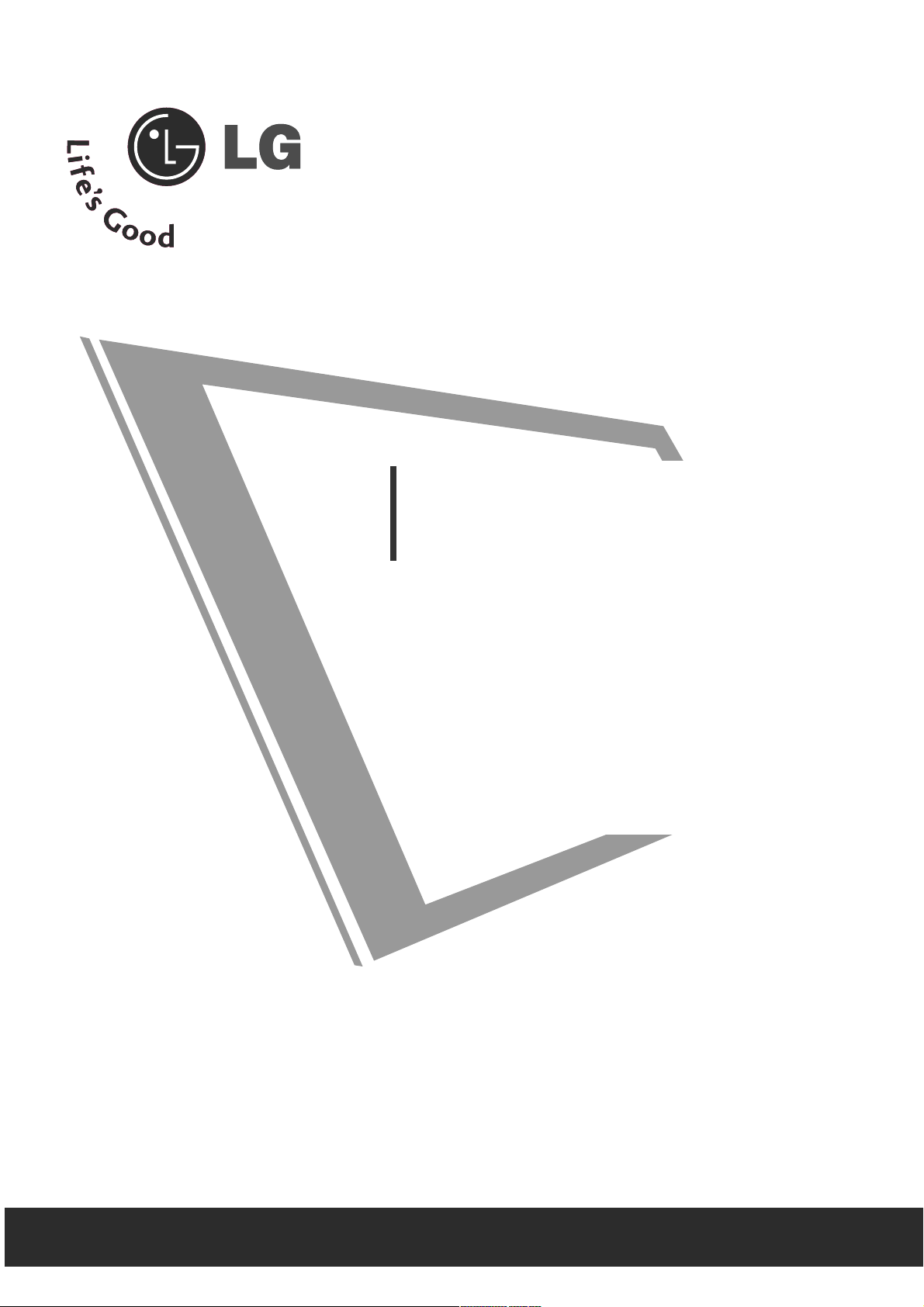
Parcurge˛i cu aten˛ie acest manual Ónainte de
utilizarea aparatului. P„stra˛i-l pentru referin˛„
ulterioar„. Nota˛i num„rul modelului ∫i num„rul de
serie al aparatului. Consulta˛i eticheta de pe
partea din spate a produsului ∫i oferi˛i aceste
informa˛ii dealer-ului c‚nd ave˛i nevoie de service.
MMAANNUUAALLUULL UUTTIILLIIZZAATTOORRUULLUUII
MM119988WWDDPP
MM222288WWDDPP
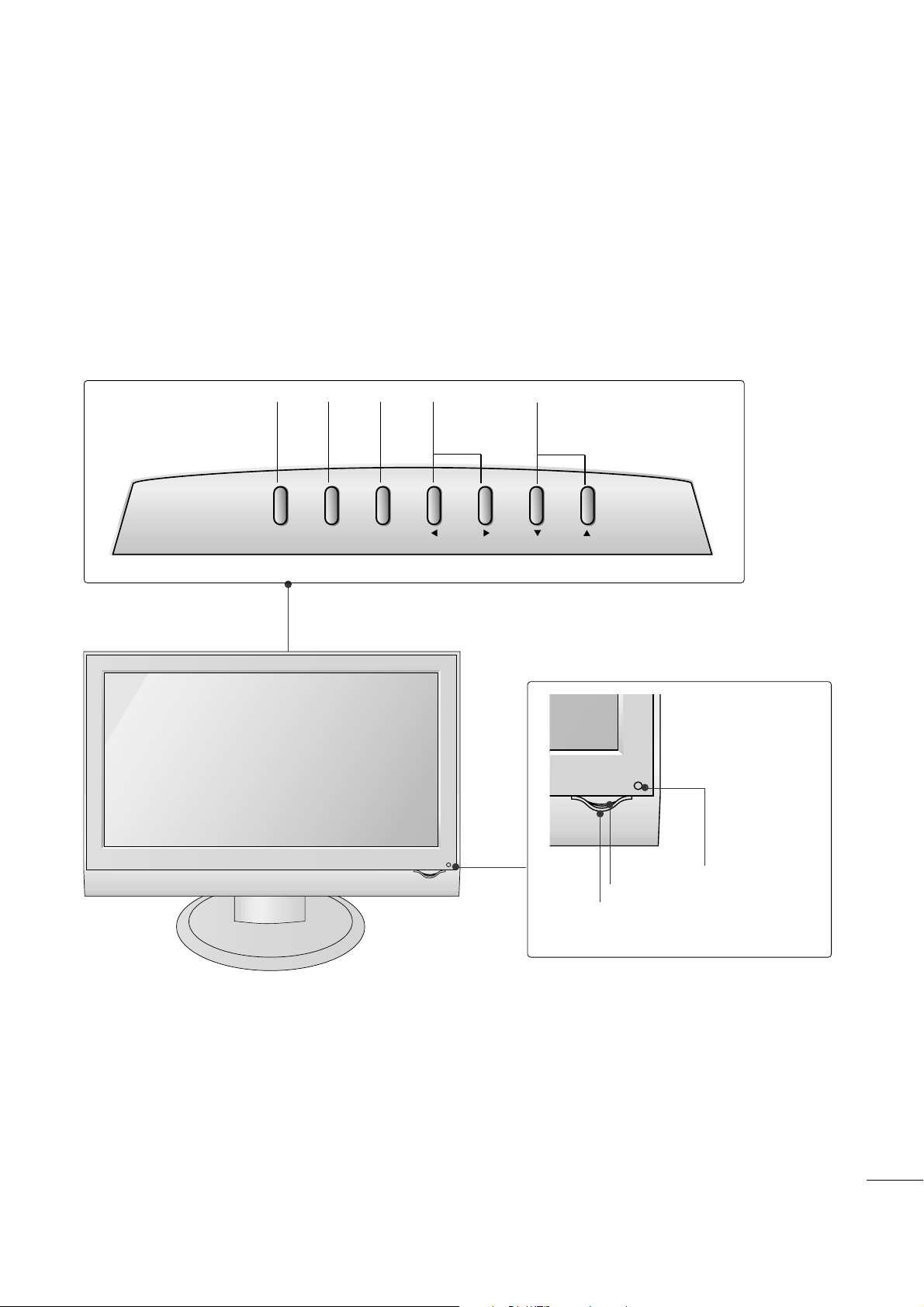
1
PPRREEGG√√TTIIRREE
FFUUNNCCfifiIIIILLEE DDEE CCOONNTTRROOLL AALLEE PPAANNOOUULLUUII FFRROONNTTAALL
■
Aceasta este o reprezentare simplificat„ a panoului frontal. Ilustra˛ia de mai jos poate fi
diferit„ Óntr-o anumit„ m„sur„ fa˛„ de aparatul dumneavoastr„.
• Senzor telecomand„
• Indicator alimentare
• Senzor alimentare
Butoane
PROGRAMME
(PROGRAM)
Butoane
VOLUME
(VOLUM)
Buton
MENU
(MENIU)
Buton
OK
Buton
INPUT
(INTRARE)
INPUT
MENU
VOL
PROK
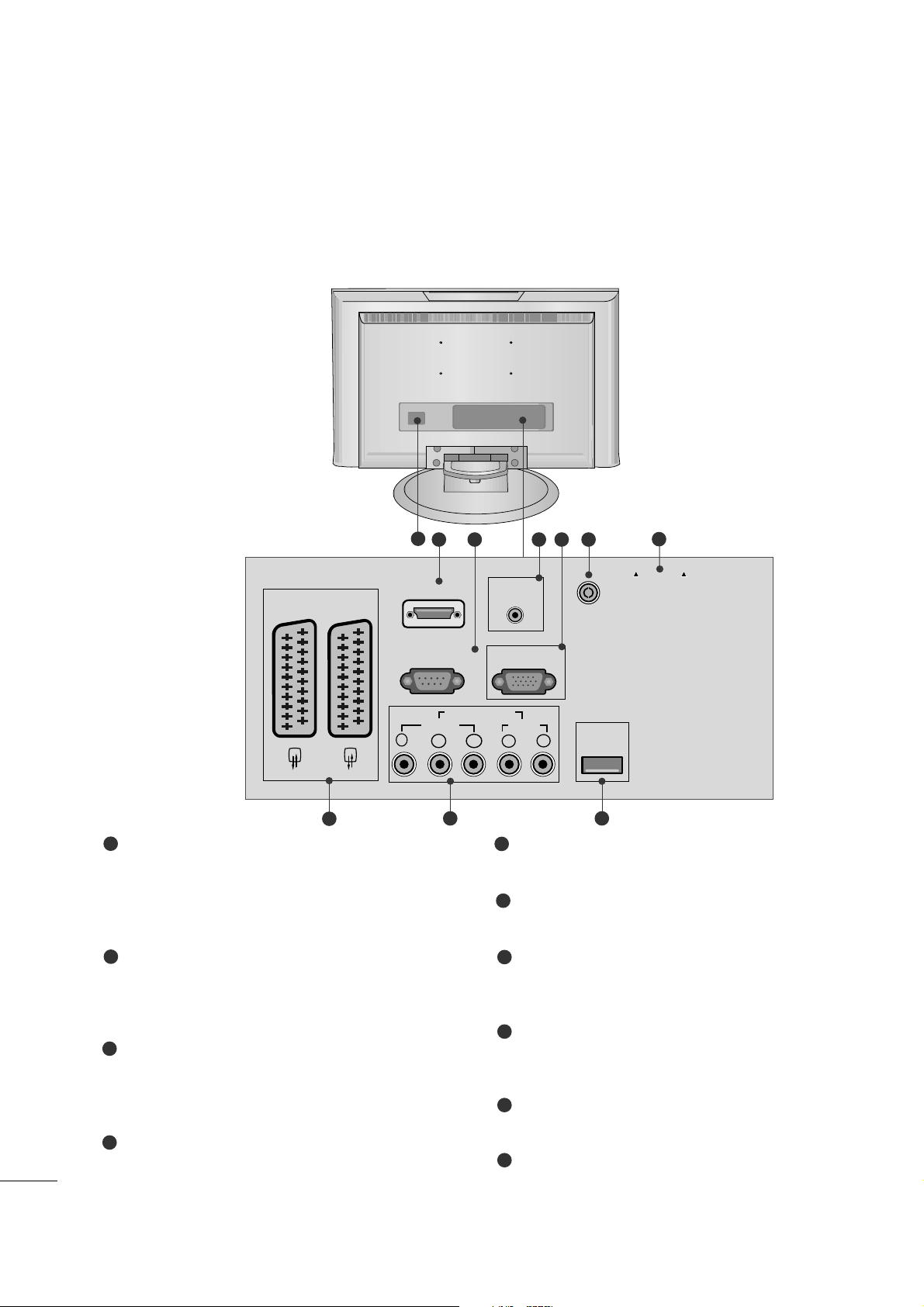
2
PREG√TIRE
IINNFFOORRMMAAfifiIIII DDEESSPPRREE PPAANNOOUULL PPOOSSTTEERRIIOORR
Fant„ card PCMCIA (Personal Computer Memory
Card International Association - Asocia˛ia
interna˛ional„ pentru carduri de memorie pentru calculatoare personale)
(Aceast„ func˛ie nu este disponibil„ Ón toate ˛„rile.)
Power Cord Socket (Muf„ cablu de alimentare)
Acest aparat func˛ioneaz„ cu alimentare CA.
Tensiunea este indicat„ pe pagina de Specifica˛ii. Nu
utiliza˛i aparatul cu alimentare CC.
INTRARE HDMI/DVI
Conecta˛i semnalul HDMI la HDMI IN (Intrare HDMI).
Sau semnal DVI (VIDEO) la portul HDMI/DVI cu
cablul DVI sau HDMI.
PORT RS-232C IN (CONTROL & SERVICE)
Conecta˛i la portul RS-232C de pe calculator.
Intrare anten„
Conecta˛i semnalele aeriene la aceast„ muf„.
Intrare component„
Conecta˛i o component„ video/audio la aceste mufe.
Intrare RGB/DVI Audio
Conecta˛i ie∫irea monitorului de la calculator la portul
de intrare corespunz„tor.
Muf„ Euro Scart (AV1/AV2)
Conecta˛i mufa scart de intrare sau ie∫ire a unui dispozitiv extern la aceste mufe.
RGB (PC) IN
Conecta˛i ie∫irea de la un calculator.
PORT NUMAI PENTRU LUCR√RI DE SERVICE.
1
2
3
4
5
6
7
8
9
10
■
Aceasta este o reprezentare simplificat„ a panoului posterior. Ilustra˛ia de mai jos poate fi diferit„ Óntr-o
anumit„ m„sur„ fa˛„ de aparatul dumneavoastr„.
V 1
V 2
1
3 7
54
6
8
2
10
9
AV 1
AV 2
(CONTROL & SERVICE)
Y
HDMI/DVI IN
RS-232C IN
COMPONENT IN
VIDEO
PB
PR
AUDIO IN
(RGB/DVI)
RGB (PC) IN
AUDIO
LR
ANTENNA IN
SERVICE
ONLY
CARD SLOT
EJECT PCMCIA
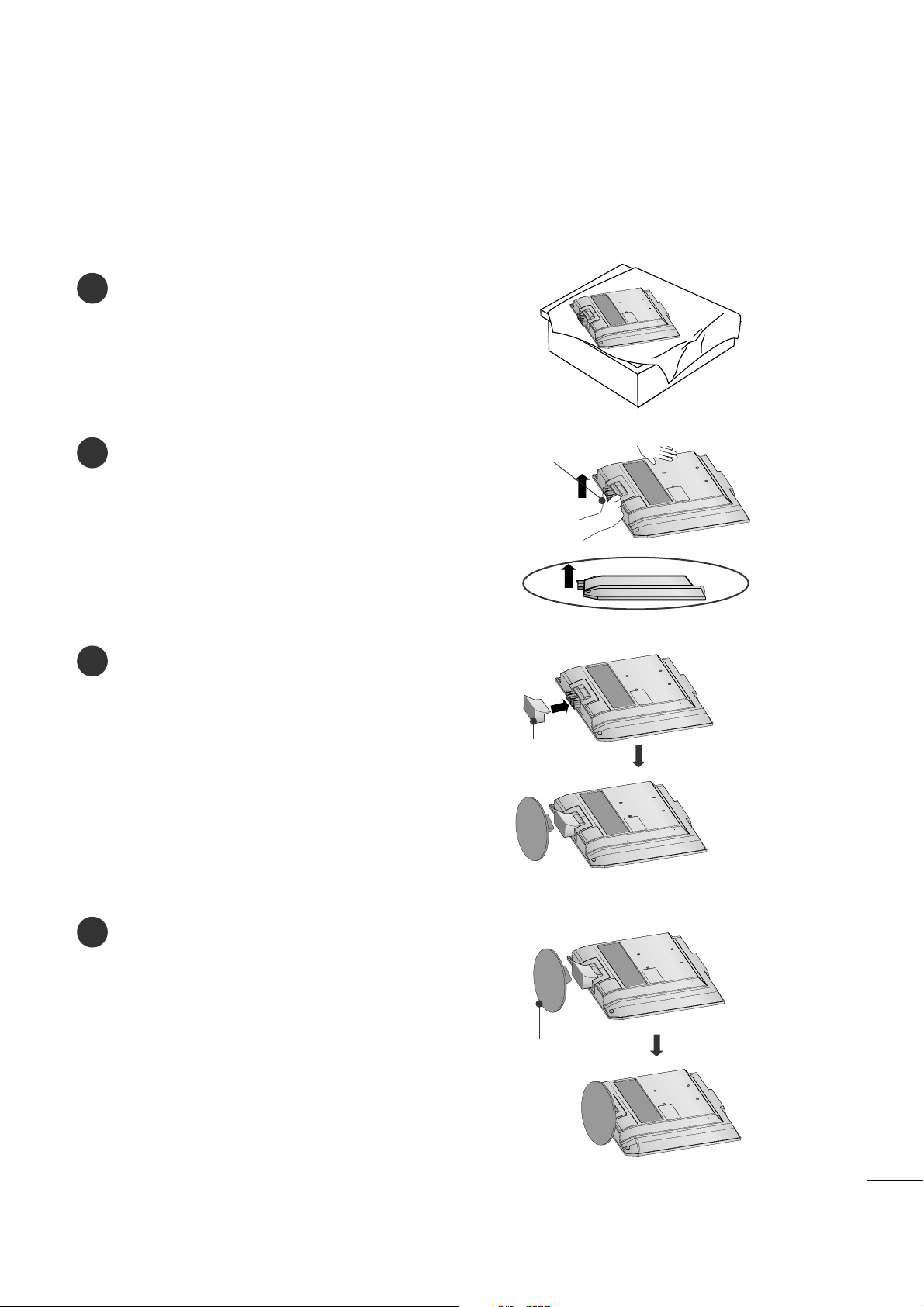
3
PREG√TIRE
IINNSSTTAALLAARREEAA SSUUPPOORRTTUULLUUII
■
Ilustra˛ia de mai jos poate fi diferit„ Óntr-o anumit„ m„sur„ fa˛„ de aparatul dumneavoastr„.
1
2
3
4
A∫eza˛i cu aten˛ie ecranul produsului cu fa˛a Ón
jos pe o suprafa˛„ moale pentru a proteja
produsul ∫i ecranul de eventuale deterior„ri.
fiine˛i de articula˛ia suportului ∫i trage˛i Ón
sus.
AArrttiiccuullaa˛˛iiee ssuuppoorrtt
Introduce˛i corpul suportului Ón produs p‚n„
c‚nd se aude un clic.
CCoorrpp ssuuppoorrtt
Asambla˛i piesele corpului suportului la baza
capacului produsului.
BBaazz„„ ccaappaacc
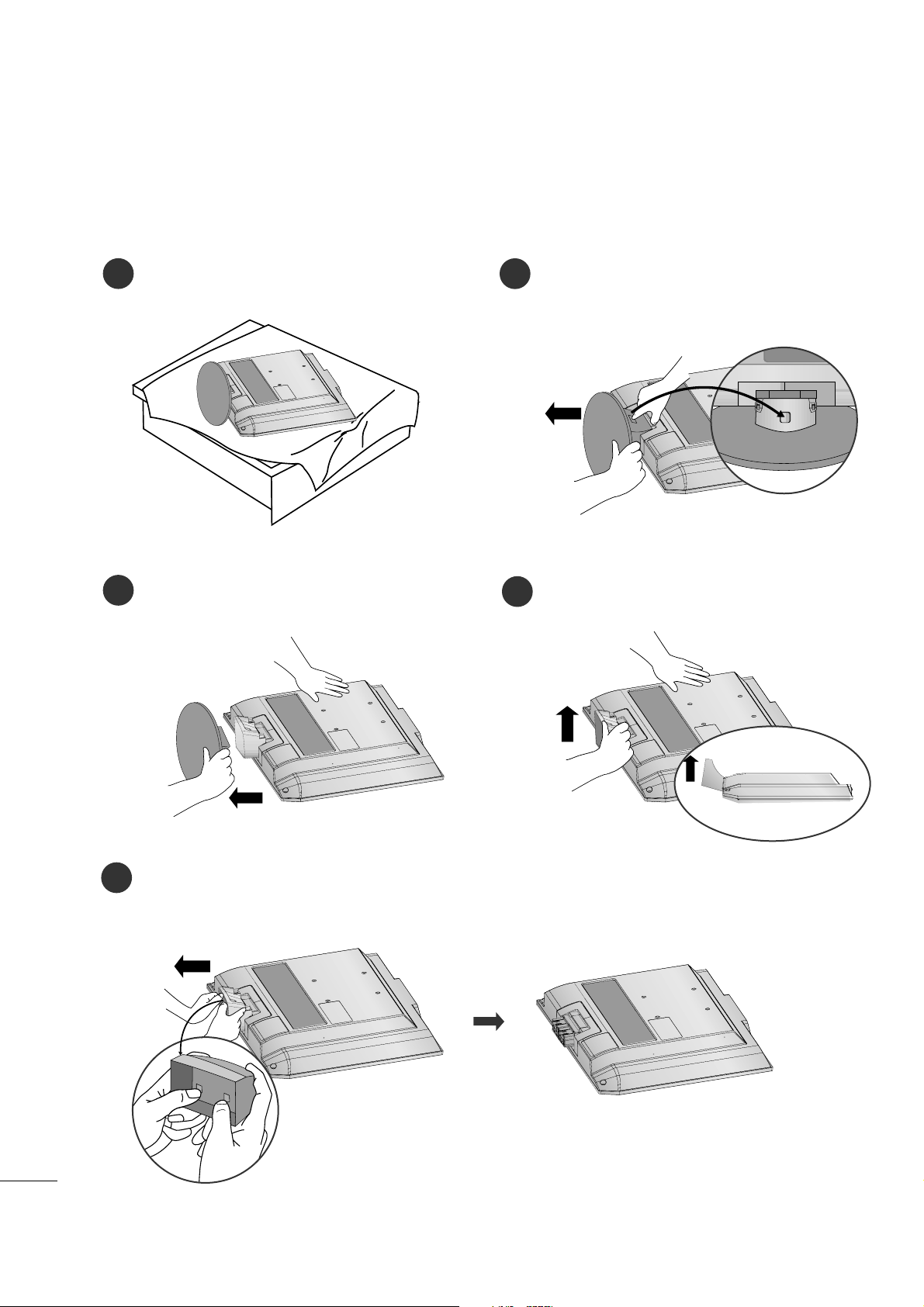
4
PREG√TIRE
DDEEMMOONNTTAARREEAA SSUUPPOORRTTUULLUUII
1
2
3
A∫eza˛i ecranul cu fa˛a Ón jos pe pern„ sau
pe un material moale.
Trage˛i baza capacului Ónapoi Ón timp ce
ap„sa˛i butonul de pe corpul suportului.
fiine˛i baza capacului ∫i trage˛i Ón timp ce
scutura˛i spre spate pentru a separa de
corpul suportului.
4
fiine˛i suportul ∫i Óndoi˛i-l Ón sus.
5
Trage˛i corpul suportului Ón timp ce ap„sa˛i
pe ambele clichete pentru a separa aparatul.
■
Ilustra˛ia de mai jos poate fi diferit„ Óntr-o anumit„ m„sur„ fa˛„ de aparatul dumneavoastr„.
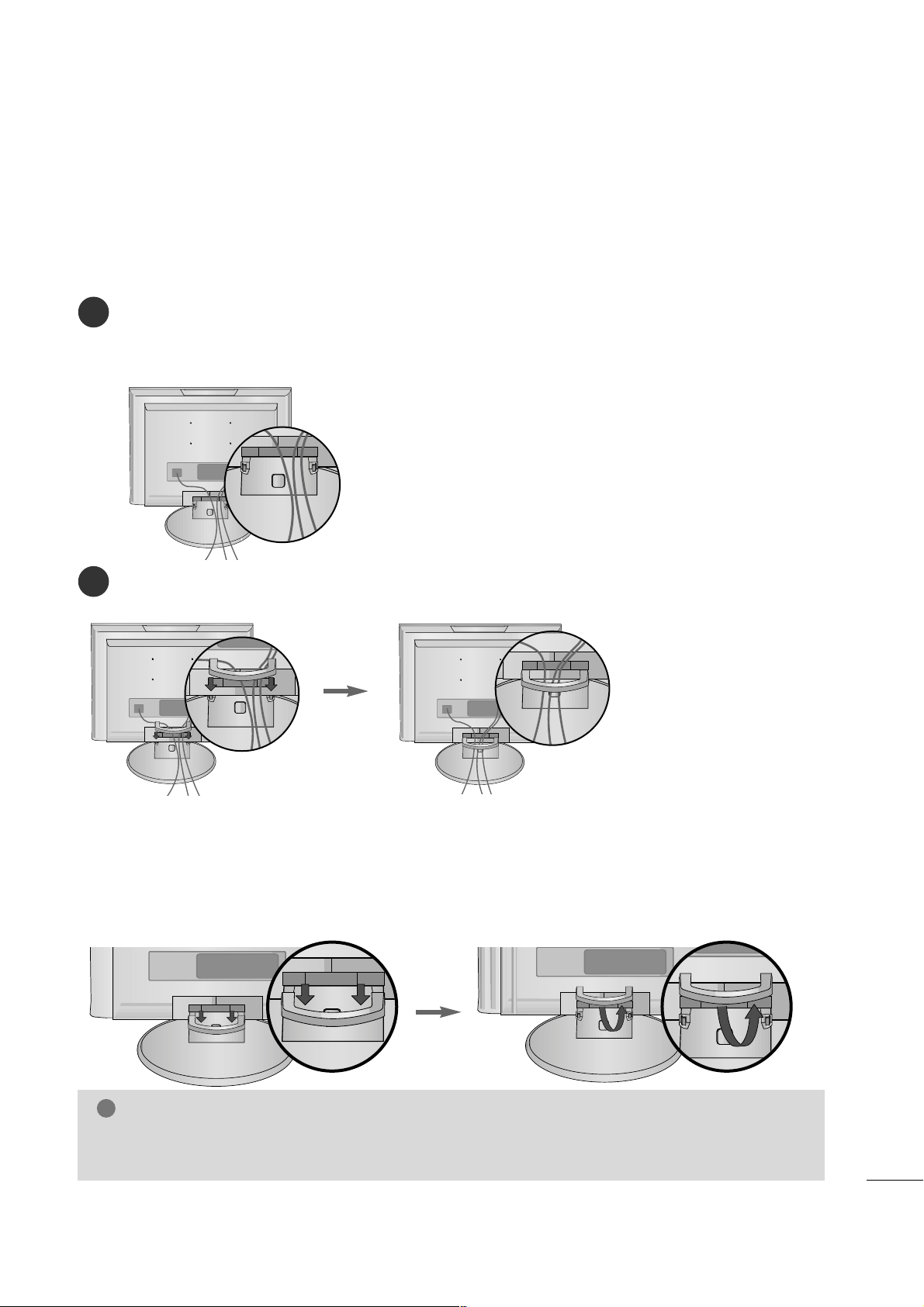
5
PREG√TIRE
CCAAPPAACCUULL PPOOSSTTEERRIIOORR PPEENNTTRRUU GGEESSTTIIOONNAARREEAA CCAABBLLUURRIILLOORR
Conecta˛i cablurile dup„ necesitate.
Pentru a conecta echipamente suplimentare, consulta˛i sec˛iunea Configurarea echipamentului extern.
1
Instala˛i DISPOZITIVUL DE GESTIONARE A CABLURILOR conform indica˛iilor.
2
Œnt‚i, ap„sa˛i pe dispozitivul de gestionare a cablului. Prinde˛i CABLE MANAGEMENT (DISPOZITIV DE
GESTIONARE A CABLULUI) cu ambele m‚ini ∫i trage˛i Ón sus.
NNOOTT√√
!
GG
Nu prinde˛i de dispozitivul de gestionare a cablului c‚nd muta˛i produsul.
- Dac„ produsul este sc„pat, exist„ riscul r„nirii persoanelor implicate sau a deterior„rii produsului.
CCuumm ssee ssccooaattee ddiissppoozziittiivvuull ddee ggeessttiioonnaarree aa ccaabblluulluuii
■
Ilustra˛ia de mai jos poate fi diferit„ Óntr-o anumit„ m„sur„ fa˛„ de aparatul dumneavoastr„.
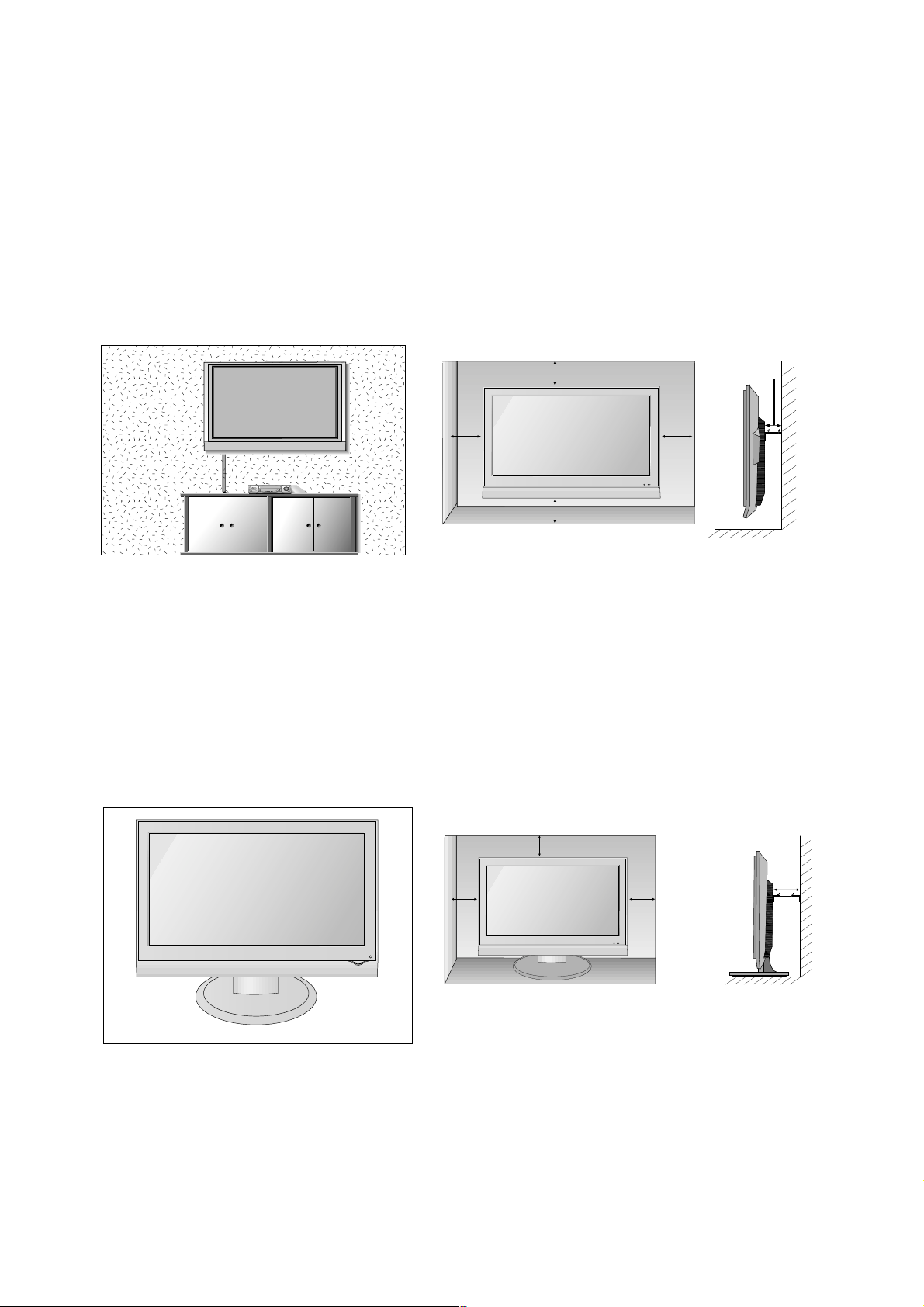
6
PREG√TIRE
MMOONNTTAARREE PPEE PPEERREETTEE:: IINNSSTTAALLAARREE OORRIIZZOONNTTAALL√√
IINNSSTTAALLAARREE PPEE SSUUPPOORRTT DDEE BBIIRROOUU
Pentru a asigura ventilarea corespunz„toare, asigura˛i un spa˛iu de 4 inch. pe fiecare parte ∫i de la perete.
Pentru a asigura ventilarea corespunz„toare, asigura˛i un spa˛iu de 4 inch. pe fiecare parte ∫i de la perete.
Instruc˛iuni detaliate de instalare sunt puse la dispozi˛ie de dealer-ul dumneavoastr„, consulta˛i Ghidul
op˛ional de configurare ∫i instalare Ónclinat„ cu consol„ pe perete.
4 inci
4 inci
4 inci 4 inci
4 inci
4 inci
4 inci4 inci
4 inci
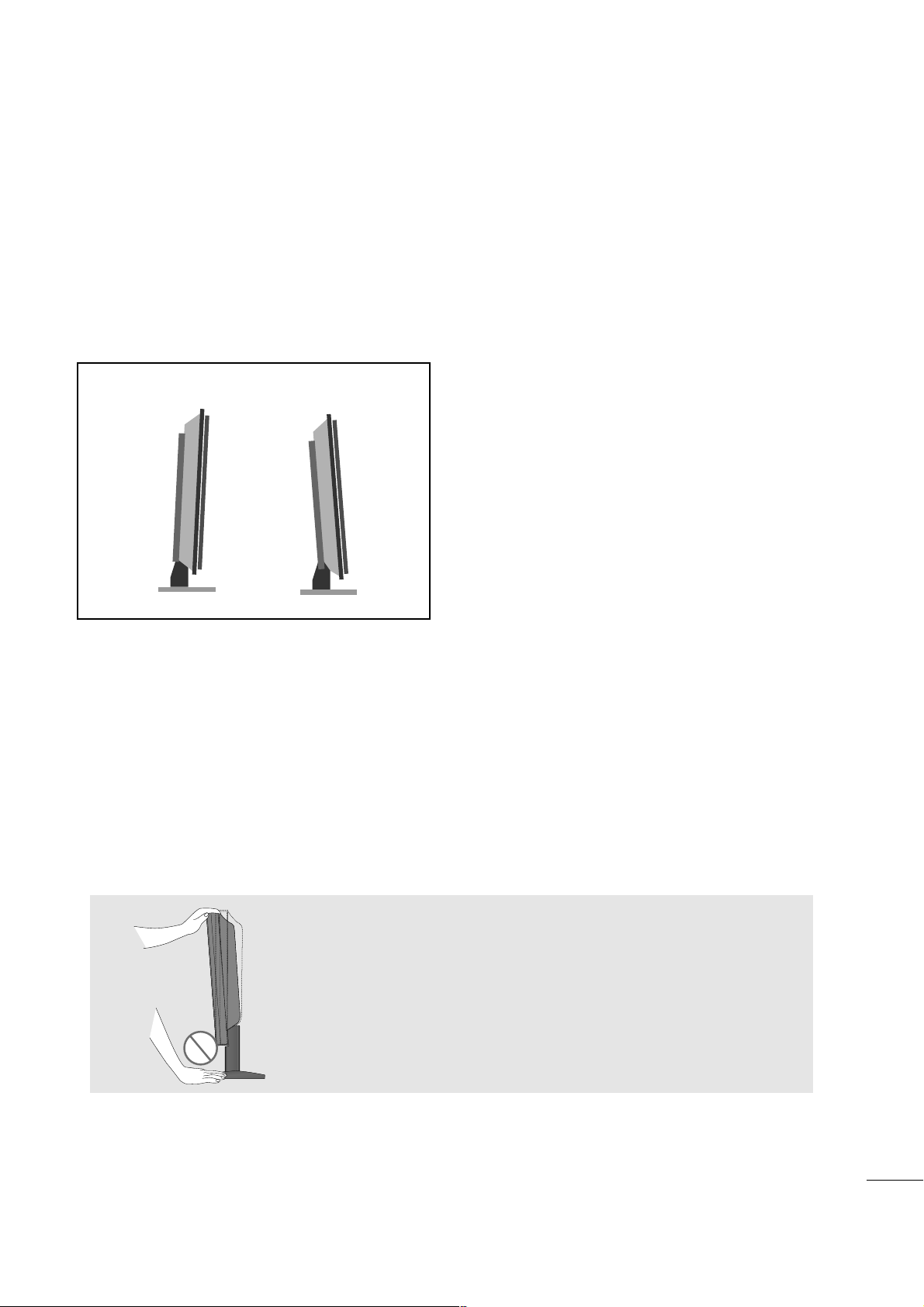
7
PREG√TIRE
PPOOZZIIfifiIIOONNAARREEAA MMOONNIITTOORRUULLUUII
■
Ilustra˛ia de mai jos poate fi diferit„ Óntr-o anumit„ m„sur„ fa˛„ de aparatul dumneavoastr„.
Ajusta˛i pozi˛ia monitorului Ón mai multe modalit„˛i pentru a asigura confortul maxim.
•• GGrraadd ddee ÓÓnncclliinnaarree
LLOOCCAAfifiIIEE
Pozi˛iona˛i aparatul astfel Ónc‚t pe ecran s„ nu cad„ lumin„ puternic„ sau lumina soarelui. Ave˛i grij„ s„ nu
expune˛i aparatul la vibra˛ii inutile, umezeal„, praf sau c„ldur„. De asemenea, asigura˛i-v„ c„ aparatul este
a∫ezat Óntr-o pozi˛ie care permite circula˛ia liber„ a aerului. Nu acoperi˛i fantele de ventilare de pe capacul
posterior.
Dac„ dori˛i s„ monta˛i aparatul pe perete, ata∫a˛i o interfa˛„ de montare standard VESA (component„
op˛ional„) la partea din spate a aparatului.
C‚nd instala˛i aparatul cu o consol„ de montare pe perete (component„ op˛ional„), ata∫a˛i-o cu aten˛ia
pentru a v„ asigura c„ nu va c„dea.
0°~ 3
°
12°~8
°
AAvveerrttiizzaarree::
C‚nd ajusta˛i unghiul monitorului, nu a∫eza˛i degetul
(degetele) Óntre partea de sus a monitorului ∫i baza
suportului. V„ pute˛i r„ni.
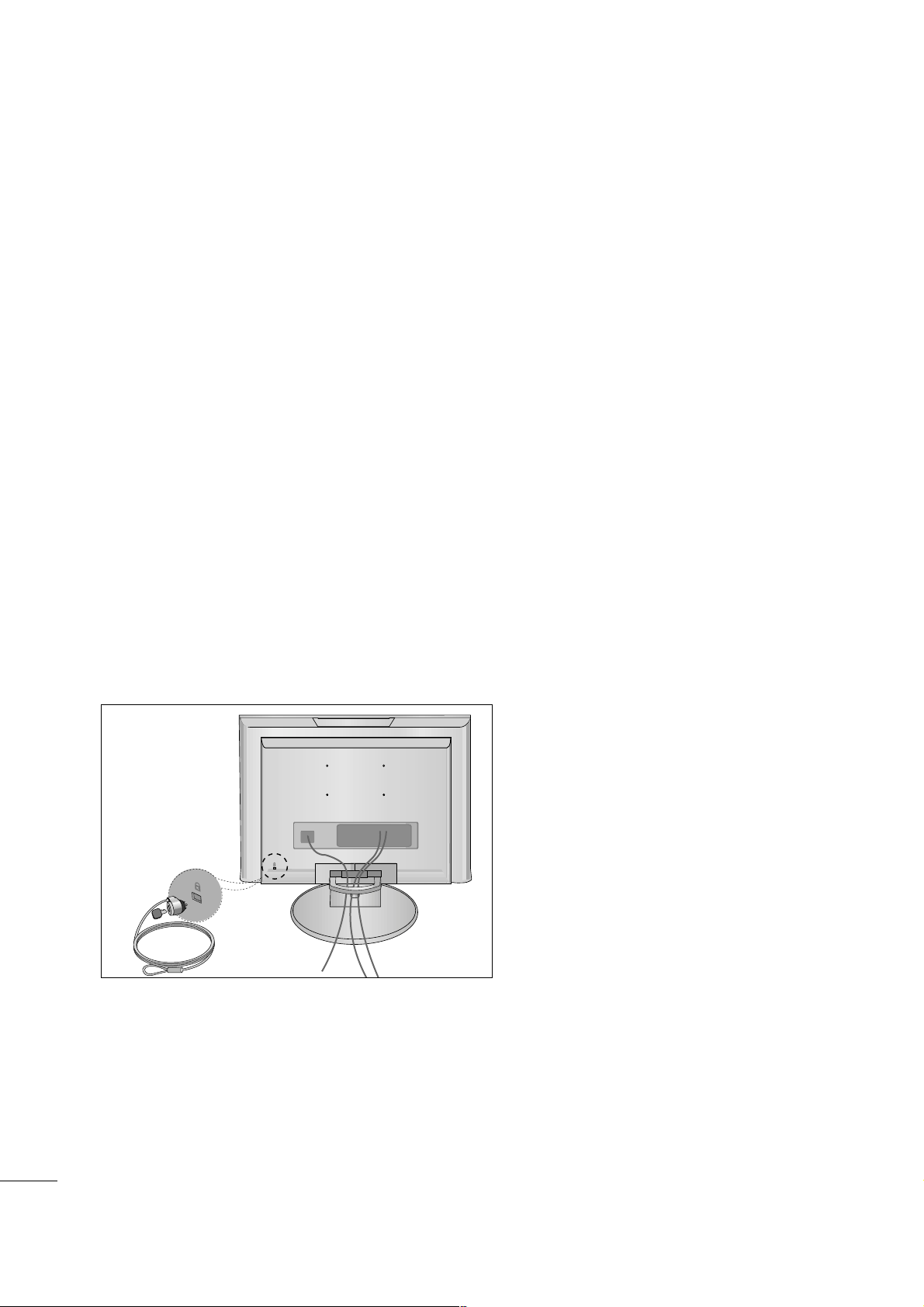
8
PREG√TIRE
SSIISSTTEEMMUULL KKEENNSSIINNGGTTOONN SSEECCUURRIITTYY
- Produsul este prev„zut cu un conector pentru sistemul Kensington Security pe panoul din spate.
Conecta˛i cablul pentru sistemul Kensington Security a∫a cum este ilustrat mai jos.
- Pentru informa˛ii detaliate despre instalarea ∫i utilizarea sistemului Kensington Security, consulta˛i ghidul
utilizatorului livrat cu sistemul Kensington Security.
Pentru informa˛ii suplimentare, accesa˛i http://www.kensington.com, pagina de Internet a companiei
Kensington. Kensington comercializeaz„ sisteme de securitate pentru echipamente electronice de valoare, cum ar fi computere portabile ∫i proiectoare LCD.
NOT√
- Sistemul Kensington Security este un accesoriu op˛ional.
NOTE
a. Dac„ produsul pare a fi rece la atingere, este posibil s„ apar„ o mic„ Ñsclipire pe ecran c‚nd acesta
este pornit.
Acest fenomen este normal ∫i produsul nu este defect.
b. Mici defec˛iuni punctiforme pot fi vizibile pe ecran, ap„r‚nd sub form„ de pete ro∫ii, verzi sau albastre.
Totu∫i, acestea nu au efecte negative asupra performan˛ei monitorului.
c. Evita˛i atingerea ecranului LCD sau ap„sarea Óndelungat„ a acestuia cu degetul (degetele).
Œn acest caz, se pot produce unele efecte de distorsiune temporar„ pe monitor.
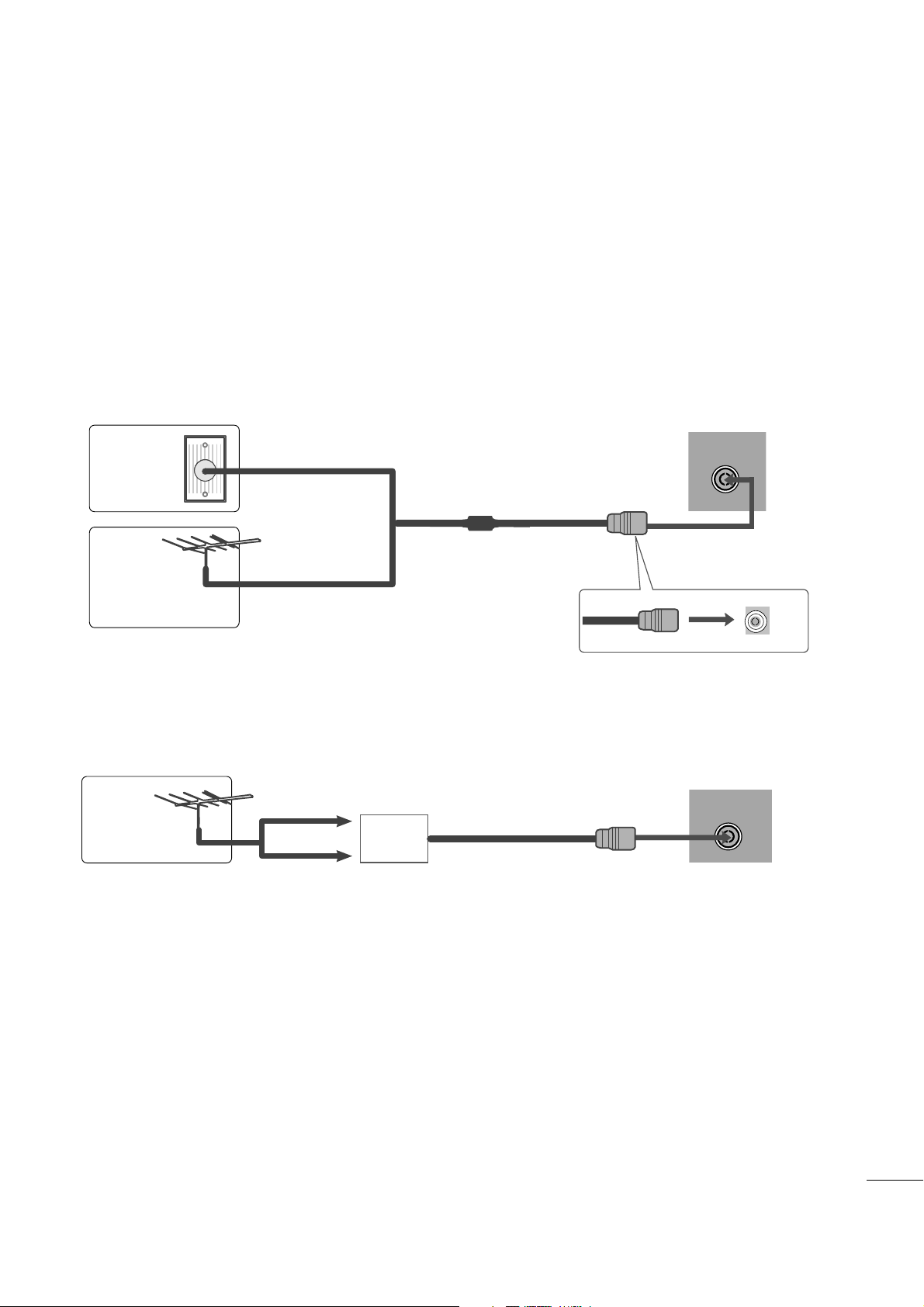
9
PREG√TIRE
AV 3
L/ MONO
R
AUDIO
VIDEO
S-VIDEO
AUDIO
VIDEO
AV 1 AV 2
ANTENNA
IN
EJECT
HDMI/DVI IN 1 HDMI IN 2
AV 3
L/ MONO
R
AUDIO
VIDEO
S-VIDEO
AUDIO
VIDEO
AV 1 AV 2
ANTENNA
IN
EJECT
HDMI/DVI IN 1 HDMI IN 2
■
Pentru calitate optim„ a imaginii, ajusta˛i direc˛ia antenei.
■
Cablul antenei sau convertorul nu sunt furnizate.
■
Pentru a preveni deteriorarea echipamentului, nu conecta˛i cablurile de alimentare Ónainte de a Óncheia
conectarea tuturor echipamentelor.
Anten„
exterioar„
(VHF, UHF)
Muf„ de
perete
pentru
anten„
Cablu coaxial RF (75 ohm)
CONECTAREA ANTENEI
Anten„
UHF
Amplificator
semnal
VHF
■
Œn zonele cu semnal slab, pentru a asigura o mai bun„ calitate a imaginii, instala˛i un amplificator de semnal a∫a cum se indic„ mai sus.
■
Dac„ semnalul trebuie Ómp„r˛it pentru dou„ televizoare, utiliza˛i un separator pentru semnalul antenei pentru a realiza conectarea.
Gospod„rii/apartamente cu mai multe familii
(Conecta˛i la o muf„ de perete pentru anten„)
Gospod„rii/apartamente cu o singur„ familie
(Conecta˛i la o muf„ de perete pentru anten„
exterioar„)
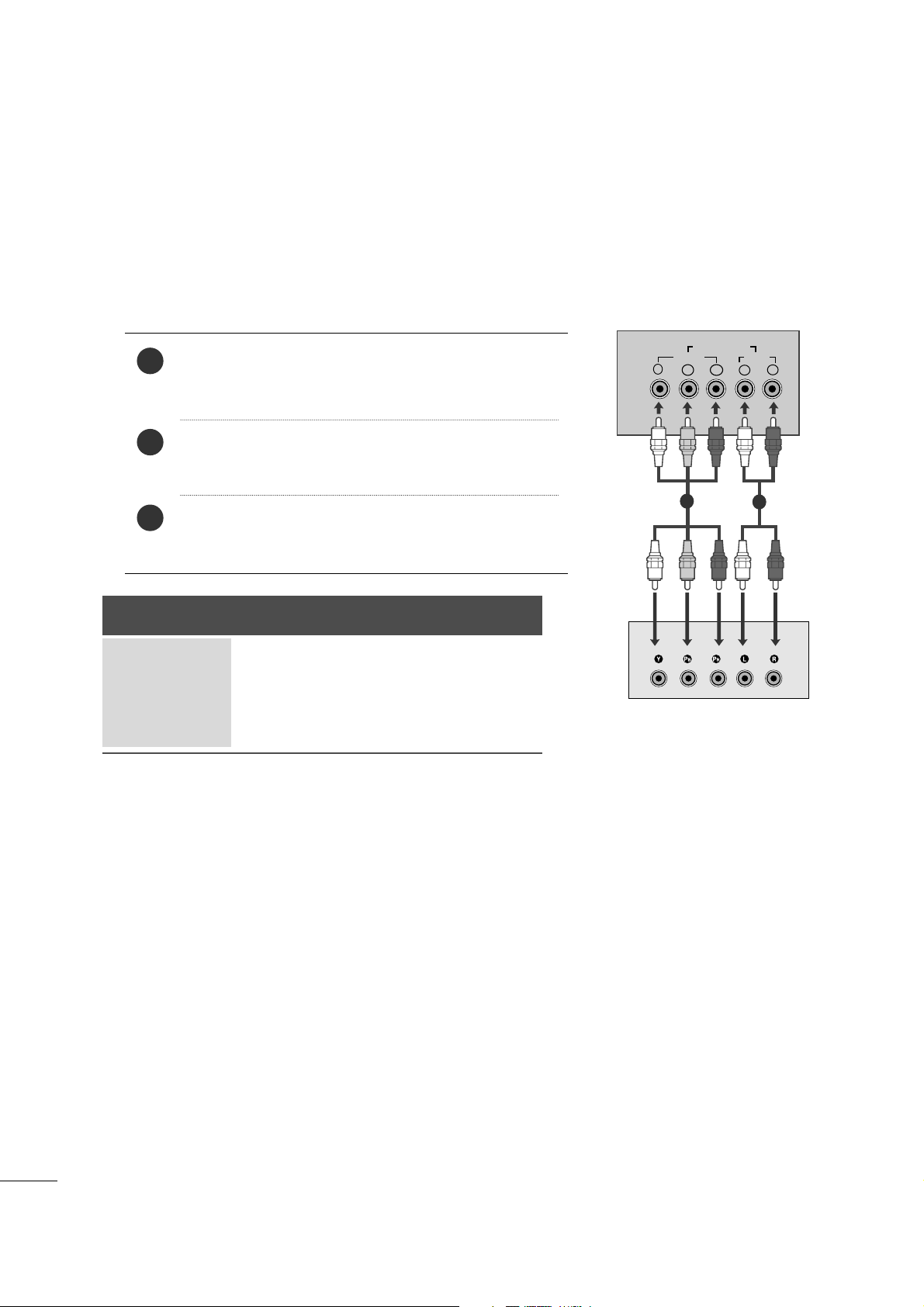
10
CCOONNFFIIGGUURRAARREEAA EECCHHIIPPAAMMEENNTTEELLOORR EEXXTTEERRNNEE
Conecta˛i ie∫irile SET-TOP (INTEGRATOR DIGITAL) la
mufele COMPONENT IN VIDEO (INTRARE
COMPONENT√ VIDEO) (Y PB PR) de pe dispozitiv.
Conecta˛i cablul audio de la SET-TOP (INTEGRATOR
DIGITAL) la mufele COMPONENT IN AUDIO
(INTRARE COMPONENT√ AUDIO) de pe dispozitiv.
Ap„sa˛i butonul INPUT (INTRARE) pentru a selecta
Component (Component„).
2
3
1
CCOONNFFIIGGUURRAARREE RREECCEEPPTTOORR HHDD
■
Pentru a preveni deteriorarea echipamentului, nu conecta˛i cablurile de alimentare Ónainte de a Óncheia
conectarea tuturor echipamentelor.
■
Ilustra˛ia de mai jos poate fi diferit„ Óntr-o anumit„ m„sur„ fa˛„ de aparatul dumneavoastr„.
CC‚‚nndd rreeaalliizzaa˛˛ii ccoonneexxiiuunneeaa ccuu uunn ccaabblluu aall uunneeii ccoommppoonneennttee
Y
PBPR
LR
VIDEO
COMPONENT IN
AUDIO
1
2
SSeemmnnaall
480i/576i
480p/576p
720p/1080i
1080p
CCoommppoonneenntt„„
Da
Da
Da
Da
HHDDMMII
Nu
Da
Da
Da
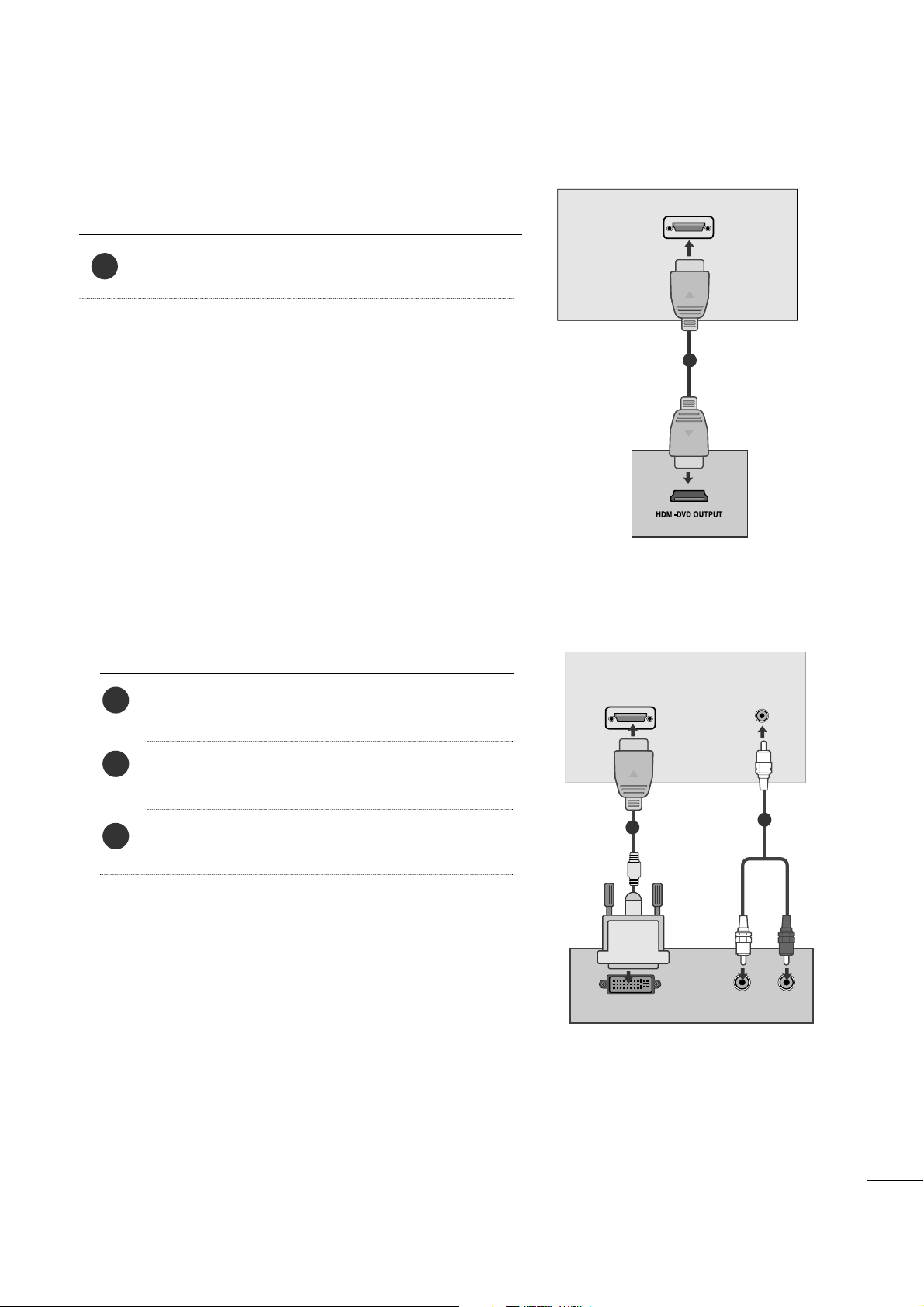
11
CONFIGURAREA ECHIPAMENTELOR EXTERNE
CC‚‚nndd rreeaalliizzaa˛˛ii ccoonneexxiiuunneeaa ccuu uunn ccaabblluu HHDDMMII
Conecta˛i ie∫irea HDMI a integratorului digital la mufa
HDMI/DVI IN (INTRARE HDMI/DVI) de pe dispozitiv.
1
HDMI/DVI IN
1
Conecta˛i integratorul digital la mufa HDMI/DVI IN
(INTRARE HDMI/DVI) de pe dispozitiv.
Conecta˛i ie∫irea audio a integratorului digital la
mufa AUDIO IN (INTRARE AUDIO) (RGB/DVI) de
pe dispozitiv.
Porni˛i integratorul digital. (Consulta˛i manualul
utilizatrului pentru integratorul digital.)
2
3
1
CC‚‚nndd rreeaalliizzaa˛˛ii ccoonneexxiiuunneeaa ccuu uunn ccaabblluu HHDDMMII llaa ccaabblluull DDVVII
DVI OUTPUT
AUDIO
RL
HDMI/DVI IN
AUDIO IN
(RGB/DVI)
1
2
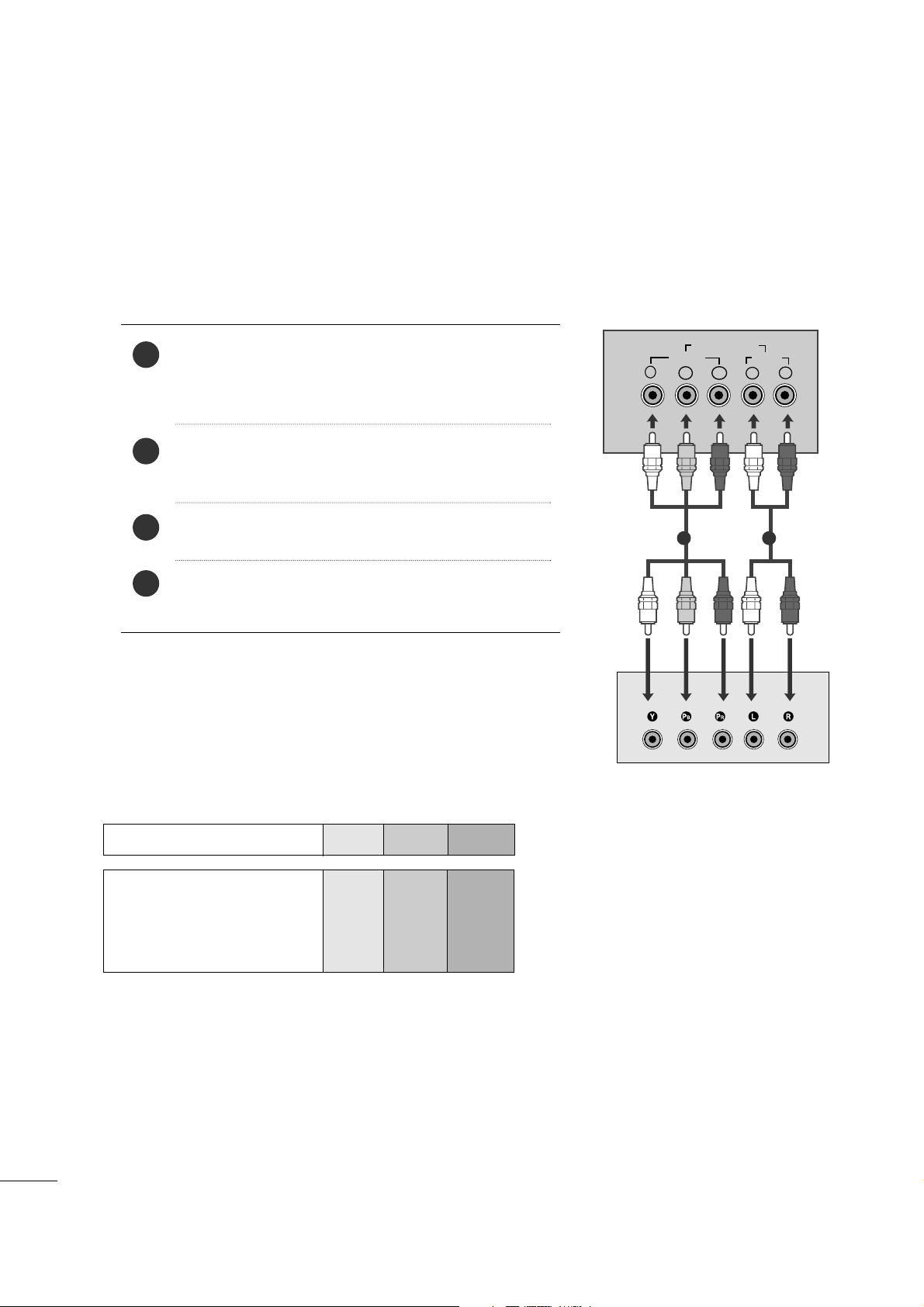
12
CONFIGURAREA ECHIPAMENTELOR EXTERNE
CCOONNFFIIGGUURRAARREE DDVVDD
C‚nd realiza˛i conexiunea cu un cablu al unei componente
AV 1 AV 2
Y
PBPRLR
VIDEO
COMPONENT IN
AUDIO
PPoorrttuurrii iinnttrraarree ccoommppoonneenntt„„
Pentru a asigura o mai bun„ calitate a imaginii, conecta˛i un player DVD la porturile de intrare component„,
a∫a cum se indic„ mai jos.
Porturi component„ pe dispozitiv
YPB PR
Porturi ie∫ire video de pe
DVD player
Y
Y
Y
Y
P
B
B-Y
Cb
Pb
P
R
R-Y
Cr
Pr
Conecta˛i mufele de ie∫ire video (Y PB PR) ale
aparatului DVD la mufele COMPONENT IN VIDEO
(INTRARE COMPONENT√ VIDEO) (Y PB PR) de pe
dispozitiv.
Conecta˛i cablul audio de la DVD la mufele
COMPONENT IN AUDIO (INTRARE COMPONENT√
AUDIO) de pe dispozitiv.
Ap„sa˛i butonul INPUT (INTRARE) pentru a selecta
Component (Component„)
Ap„sa˛i butonul PLAY (REDARE) de pe DVD.
Imaginea de redare DVD apare pe ecran.
2
3
4
1
1 2
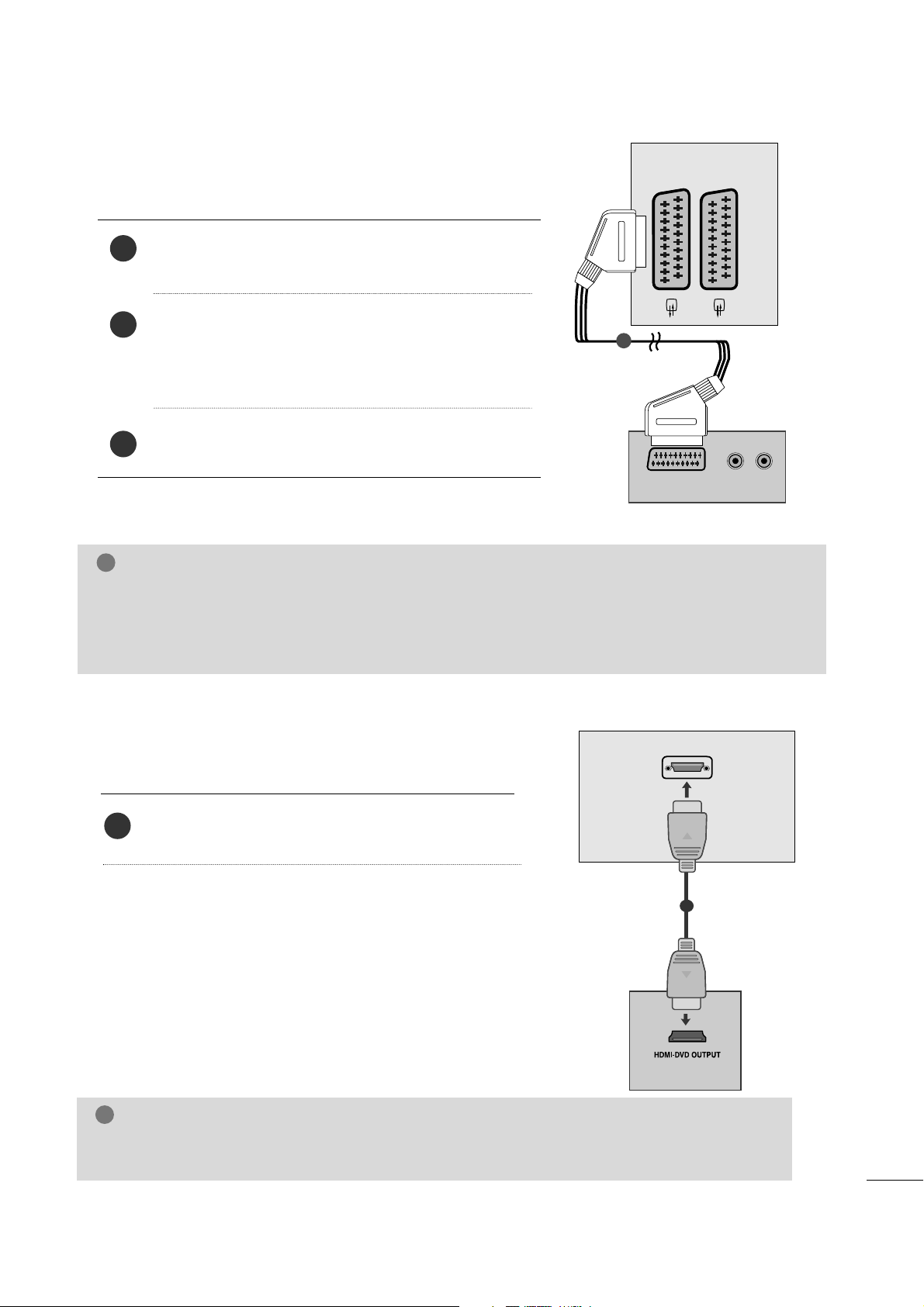
13
CONFIGURAREA ECHIPAMENTELOR EXTERNE
HDMI/DVI IN
AV 1 AV 2
(R) AUDIO (L)
AUDIO/
VIDEO
AV 1 AV 2
CC‚‚nndd rreeaalliizzaa˛˛ii ccoonneexxiiuunneeaa ccuu EEuurroo SSccaarrtt
Conecta˛i mufa Euro scart de la DVD la mufa Euro scart
de pe dispozitiv.
Ap„sa˛i butonul INPUT (INTRARE) pentru a selecta
AV1.
Dac„ a˛i realizat conectarea la o muf„ AV2 Euro scart,
selecta˛i sursa de intrare AV2.
Ap„sa˛i butonul PLAY (REDARE) de pe DVD.
Imaginea de redare DVD apare pe ecran.
2
3
1
1
CC‚‚nndd rreeaalliizzaa˛˛ii ccoonneexxiiuunneeaa ccuu uunn ccaabblluu HHDDMMII
Conecta˛i ie∫irea HDMI de pe DVD la mufa HDMI/DVI
IN (INTRARE HDMI/DVI) de pe dispozitiv.
1
1
GG
Dispozitivul poate recep˛iona simultan semnalele video ∫i audio cu ajutorul unui cablu HDMI.
GG
Dac„ playerul DVD nu accept„ func˛ia Auto HDMI, este nevoie s„ configura˛i separat rezolu˛ia de ie∫ire a aparatului DVD.
NNOOTT√√
!
NNOOTT√√
!
GG
Semnalul de tip RGB, ∫i anume semnalele ro∫u, verde ∫i albastru pot fi selectate doar pentru Euro
scart ∫i se poate recep˛iona AV 1. Sunt transmise trei semnale, de exemplu, de un dispozitiv de
decodare TV, un joc, o unitate CD foto etc.
GG
Utiliza˛i cablul scart protejat.
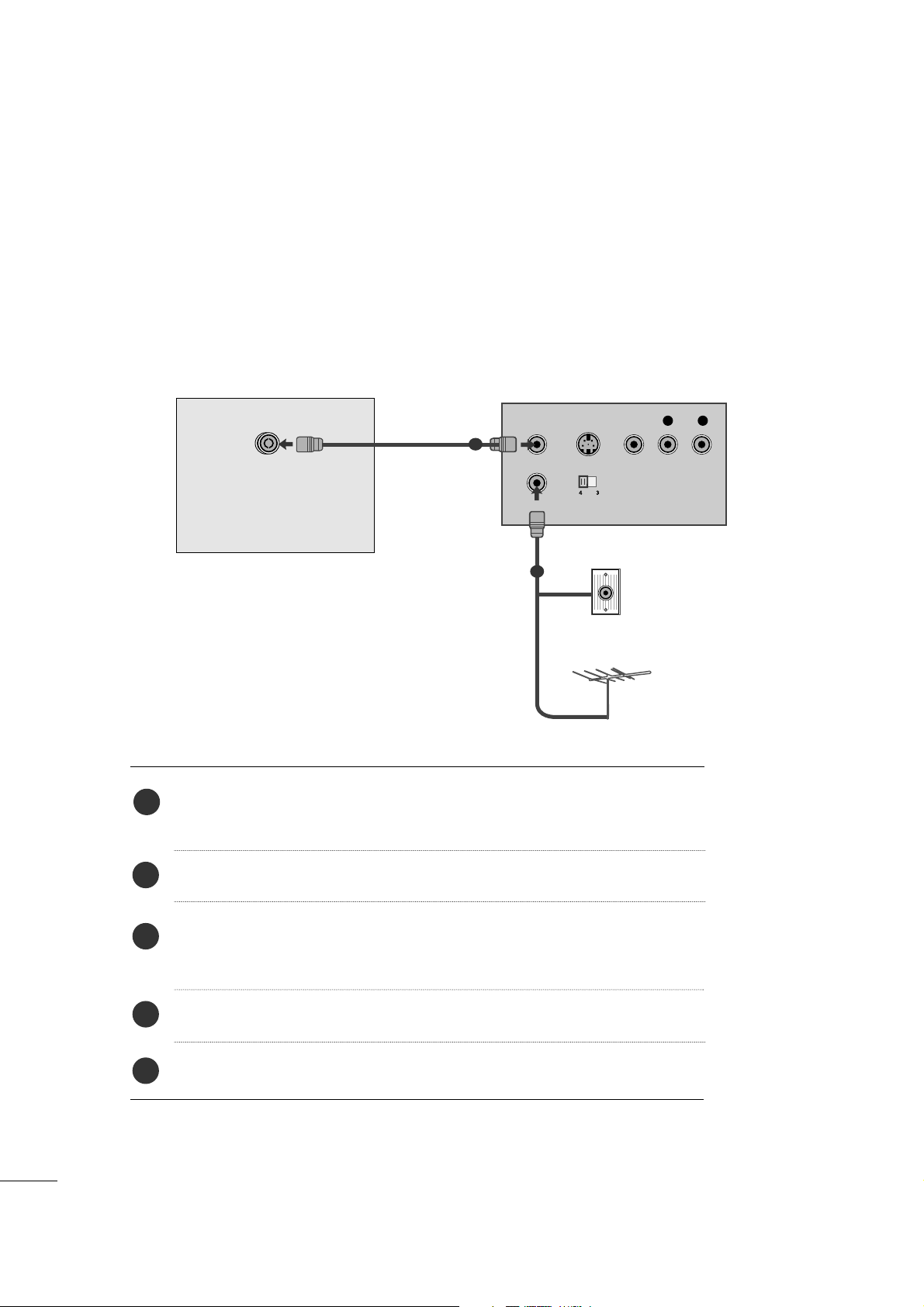
14
CONFIGURAREA ECHIPAMENTELOR EXTERNE
CCOONNFFIIGGUURRAARREE VVCCRR
■ Pentru a evita zgomotul pe imagine (interferen˛ele), asigura˛i o distan˛„ adecvat„ Óntre dispozitiv ∫i aparatul video.
■ De obicei, aparatul VCR afi∫eaz„ o imagine static„. Dac„ formatul pentru imagine 4:3 se p„streaz„ pe o perioad„ lung„
de timp, urmele imaginilor pot r„m‚ne vizibile pe p„r˛ile laterale ale ecranului.
OUTPUT
SWITCH
ANT IN
R
S-VIDEO VIDEO
ANT OUT
L
ANTENNA IN
Muf„ de
perete
Anten„
1
2
CC‚‚nndd rreeaalliizzaa˛˛ii ccoonneexxiiuunneeaa ccuu oo aanntteenn„„
Conecta˛i mufa de ie∫ire RF de pe VCR la mufa de anten„ de pe
dispozitiv.
Conecta˛i cablul aerian la mufa RF din mufa de pe VCR.
Stoca˛i canalul VCR pe programul dorit utiliz‚nd sec˛iunea 'Manual
programme tuning' (Reglare manual„ a programelor).
Selecta˛i num„rul programului pentru stocarea canalului VCR.
Ap„sa˛i butonul PLAY (REDARE) de pe VCR.
1
2
3
4
5
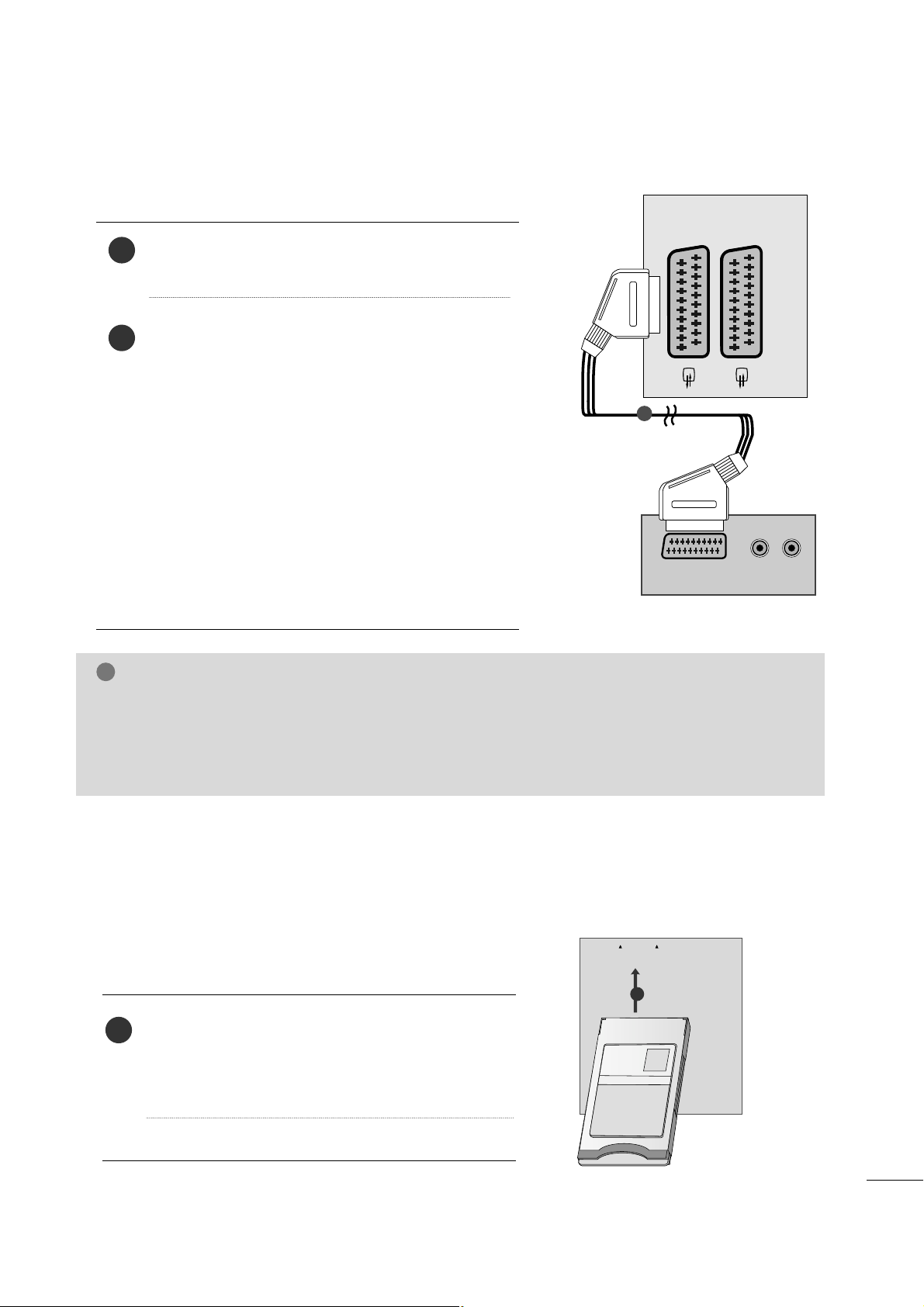
15
CONFIGURAREA ECHIPAMENTELOR EXTERNE
(R) AUDIO (L)
AUDIO/
VIDEO
AV 1V 1 AV 2V 2
C‚nd realiza˛i conexiunea cu Euro Scart
Conecta˛i mufa Euro scart de la DVD la mufa Euro
scart de pe dispozitiv.
Ap„sa˛i butonul PLAY (REDARE) de pe VCR.
Dac„ VCR genereaz„ un semnal AV de comutare prin
conductorul Scart, dispozitivul va comuta automat Ón
AV 1 la Ónceputul red„rii, dar dac„ dori˛i s„ continua˛i
vizionarea Ón mod TV, ap„sa˛i butoanele
DD
//
EE
sau
butoanele NUMERE.
Dac„ a˛i realizat conectarea la o muf„ AV2 Euro scart,
selecta˛i sursa de intrare AV2.
Œn caz contrar, ap„sa˛i butonul INPUT (INTRARE) de pe
telecomand„ pentru a selecta AV 1. Imaginea de
redare VCR se va afi∫a pe ecran.
De asemenea, pute˛i Ónregistra programe recep˛ionate
de dispozitiv pe caset„.
2
1
1
NOT
√
!
GG
Semnalul de tip RGB, ∫i anume semnalele ro∫u, verde ∫i albastru pot fi selectate doar pentru Euro
scart ∫i e poate recep˛iona AV 1. Sunt transmise trei semnale, de exemplu, de un dispozitiv de
decodare TV, un joc, o unitate CD foto etc.
GG
Utiliza˛i cablul scart protejat.
Introduce˛i Modulul CI Ón fanta card PCMCIA
(Personal Computer Memory Card International
Association - Asocia˛ia interna˛ional„ pentru carduri
de memorie pentru calculatoare personale) a
dispozitivului, a∫a cum se indic„ mai jos.
Pentru mai multe informa˛ii, consulta˛i pag. 39.
1
INTRODUCEREA MODULULUI CI
PCMCIA
CARD SLOT
TVTVTV
-- PPeennttrruu aa uurrmm„„rrii sseerrvviicciiii TTVV ccooddiiffiiccaattee ((ccuu ppllaatt„„)) ÓÓnn mmoodd ddiiggiittaall..
-- AAcceeaasstt„„ ffuunncc˛˛iiee nnuu eessttee ddiissppoonniibbiill„„ ÓÓnn ttooaattee ˛˛„„rriillee..
1
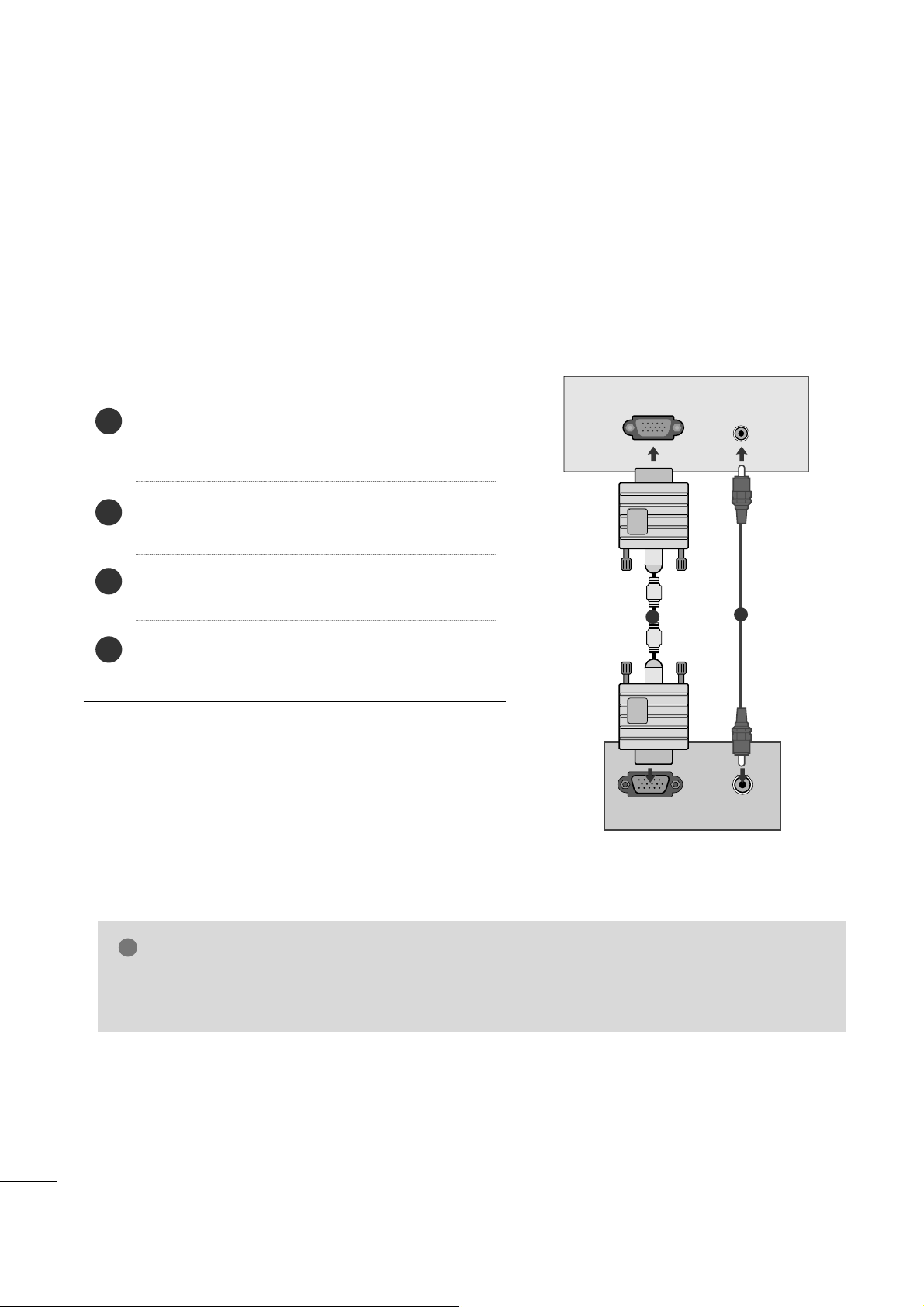
CONFIGURAREA ECHIPAMENTELOR EXTERNE
CONFIGURARE CALCULATOR
Acest produs este compatibil cu func˛ia Plug&Play, ceea ce Ónseamn„ set„rile dispozitivului vor genera
ajustarea automat„ a calculatorului.
C‚nd realiza˛i conectarea cu un cablu de semnal D-Sub cu 15 pini
RGB OUTPUT
AUDIO
AUDIO IN
(RGB/DVI)
RGB (PC) IN
1
2
4
Conecta˛i cablul de emnal de la mufa de ie
∫
ire a monitorului CALCULATORULUI la mufa de intrare PC a dispozitivului.
Conecta˛i cablul audio de la calculator la mufele
AUDIO IN (INTRARE AUDIO) de pe dispozitiv.
Ap„sa˛i butonul INPUT (INTRARE) pentru a selecta
RGB.
Porni˛i calculatorul
∫i ecranul calculatorului apare pe
dispozitiv. Dispozitivul poate fi utilizat ca monitor pentru calculator.
2
3
1
Not„
!
GG
Utilizatorul trebuie s„ foloseasc„ cabluri de interfa˛„ semnal protejate (cablu D-sub cu 15 pini, cablu
DVI) cu miez de ferit„ pentru a asigura conformitatea acestui produs cu standardele Ón vigoare.
16
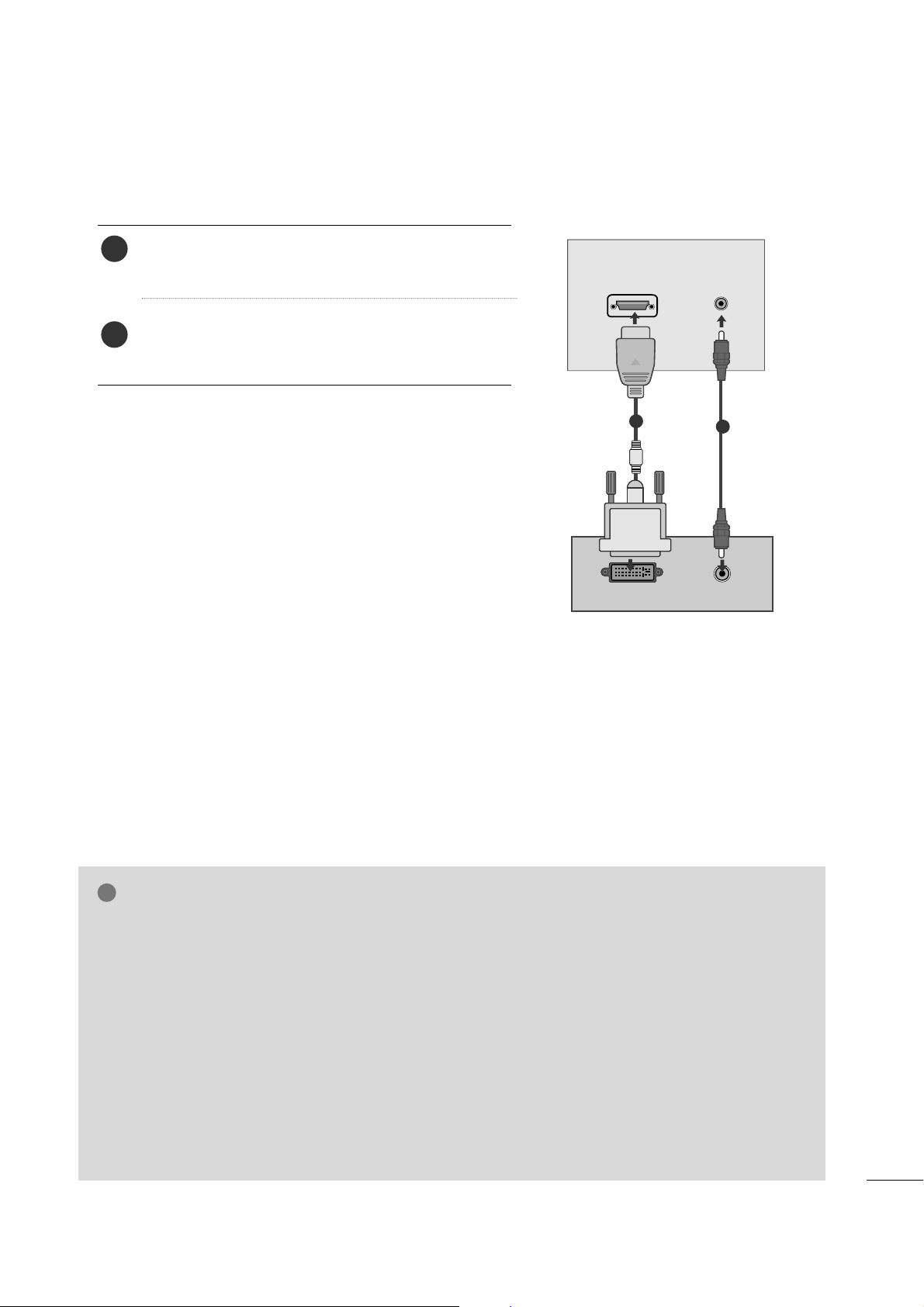
17
CONFIGURAREA ECHIPAMENTELOR EXTERNE
AUDIO
DVI OUTPUT
HDMI/DVI IN
AUDIO IN
(RGB/DVI)
CC‚‚nndd rreeaalliizzaa˛˛ii ccoonneexxiiuunneeaa ccuu uunn ccaabblluu HHDDMMII llaa ccaabblluull DDVVII
Conecta˛i ie∫irea DVI de pe calculator la mufa
HDMI/DVI IN (INTRARE HDMI/DVI) de pe
dispozitiv.
Conecta˛i cablul audio de la calculator la mufele
AUDIO IN (INTRARE AUDIO) de pe dispozitiv.
2
1
1
2
NNOOTT√√
!
GG
Dac„ produsul pare a fi rece la atingere, este
posibil s„ apar„ o mic„ Ñsclipire pe ecran
c‚nd acesta este pornit. Acest fenomen este
normal ∫i produsul nu este defect.
GG
Dac„ este posibil, utiliza˛i modul video
1680x1050 @ 60 Hz pentru a ob˛ine cea mai
bun„ calitate a imaginii pe monitorul LCD.
Dac„ utiliza˛i monitorul cu orice alt rezolu˛ie,
este posibil apari˛ia pe ecran a unor imagini
scalate sau pixelate. Dispozitivul este ajustat
implicit la modul 1680x1050 @ 60 Hz.
GG
Unele defecte ale punctelor pot ap„rea pe
ecran ca puncte ro∫ii, verzi sau albastre.
Totu∫i, acestea nu au efecte negative asupra
performan˛ei afi∫ajului.
GG
Nu ap„sa˛i ecranul LCD cu degetul pentru un
timp Óndelungat, deoarece acest lucru poate
cauza efecte de distorsionare a monitorului.
GG
Pentru a v„ bucura de cea mai bun„ calitate a
imaginii pe monitorul LCD, modifica˛i eticheta
de intrare la ÑPC (Pentru mai multe informa˛ii,
consulta˛i pag. 41)
GG
Evita˛i men˛inerea unei imagini fixe pe monitor,
pentru o perioad„ lung„ de timp. Imaginea fix„
se poate imprima permanent pe ecran; utiliza˛i
func˛ia economizor ecran, atunci c‚nd este
posibil.
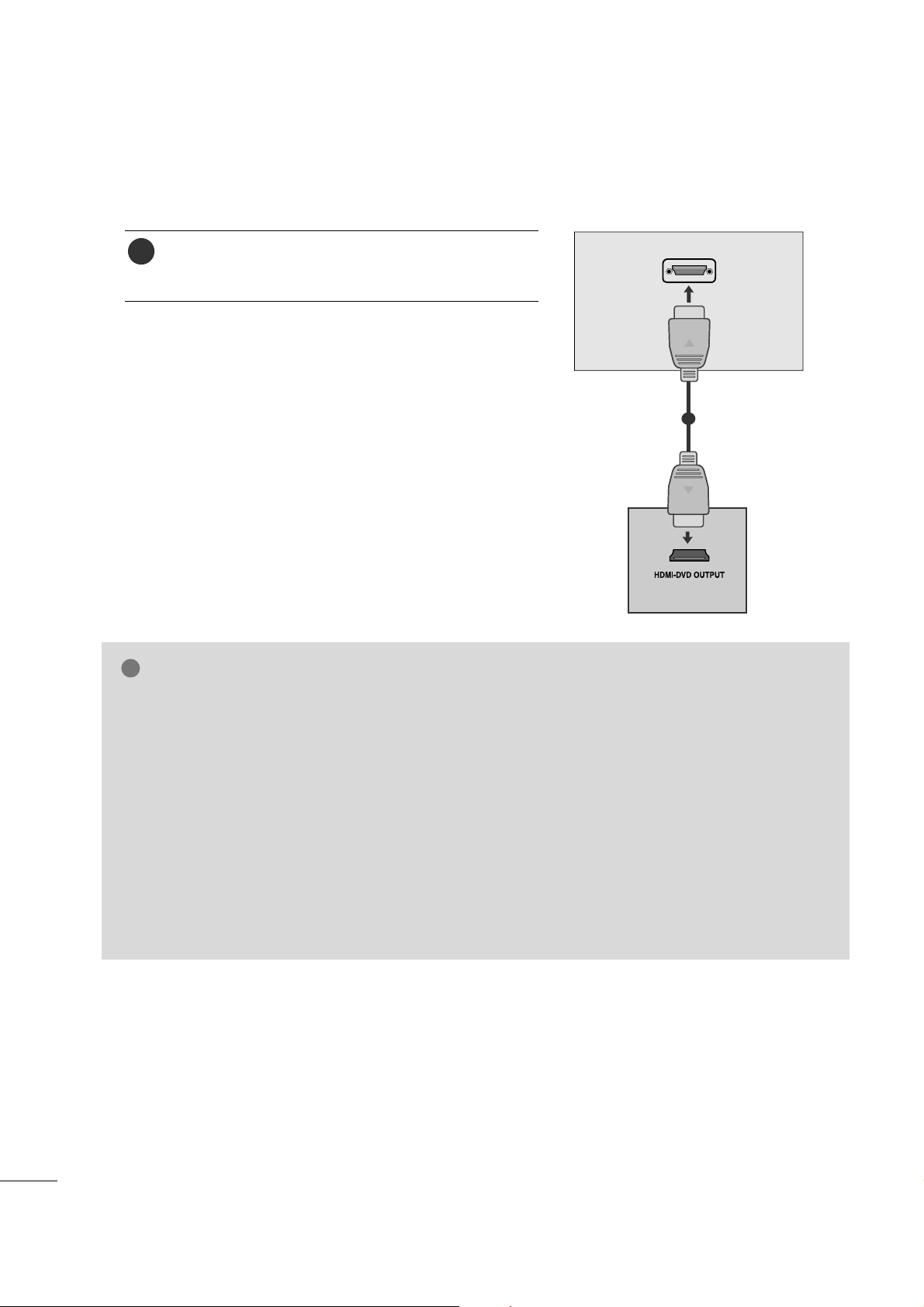
18
CONFIGURAREA ECHIPAMENTELOR EXTERNE
CC‚‚nndd rreeaalliizzaa˛˛ii ccoonneexxiiuunneeaa ccuu uunn ccaabblluu HHDDMMII llaa ccaabblluull HHDDMMII
Conecta˛i ie∫irea HDMI de pe calculator la mufa
HDMI/DVI IN (INTRARE HDMI/DVI) de pe
dispozitiv.
1
HDMI/DVI IN
AV 1 AV 2
1
NNOOTT√√
!
GG
Dac„ produsul pare a fi rece la atingere, este
posibil s„ apar„ o mic„ Ñsclipire pe ecran
c‚nd acesta este pornit. Acest fenomen este
normal ∫i produsul nu este defect.
GG
Dac„ este posibil, utiliza˛i modul video
1680x1050 @ 60 Hz pentru a ob˛ine cea mai
bun„ calitate a imaginii pe monitorul LCD.
Dac„ utiliza˛i monitorul cu orice alt rezolu˛ie,
este posibil apari˛ia pe ecran a unor imagini
scalate sau pixelate. Dispozitivul este ajustat
implicit la modul 1680x1050 @ 60 Hz.
GG
Unele defecte ale punctelor pot ap„rea pe
ecran ca puncte ro∫ii, verzi sau albastre.
Totu∫i, acestea nu au efecte negative asupra
performan˛ei afi∫ajului.
GG
Nu ap„sa˛i ecranul LCD cu degetul pentru un
timp Óndelungat, deoarece acest lucru poate
cauza efecte de distorsionare a monitorului.
GG
Pentru a v„ bucura de cea mai bun„ calitate a
imaginii pe monitorul LCD, modifica˛i eticheta
de intrare la ÑPC (Pentru mai multe informa˛ii,
consulta˛i pag. 41)
GG
Evita˛i men˛inerea unei imagini fixe pe monitor,
pentru o perioad„ lung„ de timp. Imaginea fix„
se poate imprima permanent pe ecran; utiliza˛i
func˛ia economizor ecran, atunci c‚nd este
posibil.
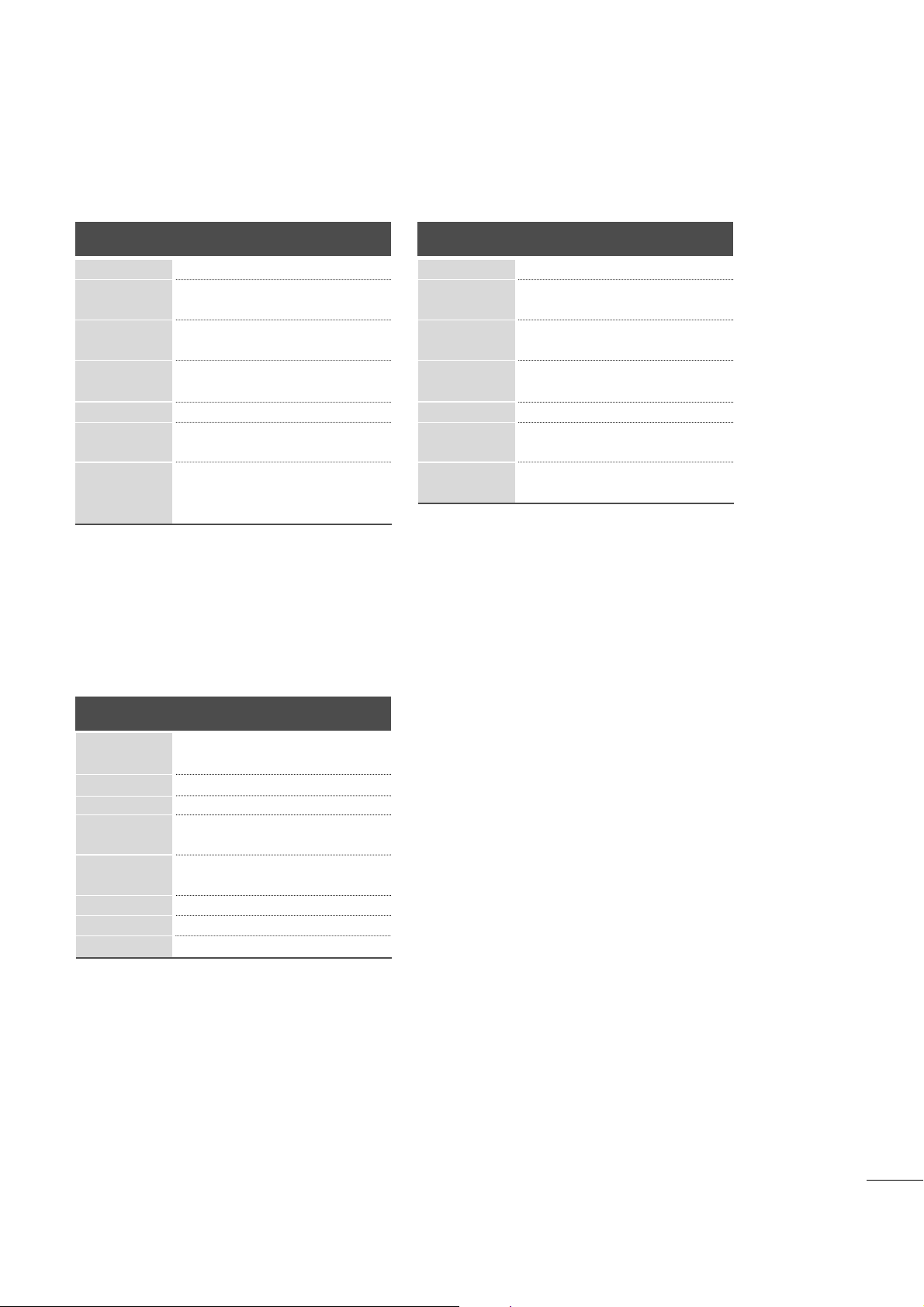
19
CONFIGURAREA ECHIPAMENTELOR EXTERNE
MMoodd pprreesseettaarree RRGGBB//HHDDMMII [[PPCC]]
M198WDP
RReezzoolluu˛˛iiee
640x480
800x600
720x400
10 2 4 x 7 6 8
Frecven˛„
orizontal„ (kHz)
Frecven˛„
vertical„ (Hz)
70
60
75
60
75
60
75
75
60
75
60
60
75
(Doar RGB)
31.468
31.469
37. 500
37. 879
46.875
48.363
60.123
67. 500
63.981
79.976
55.5
55.935
70.635
(Doar RGB)
12 8 0 x 10 24
115 2 x 8 6 4
Mod compatibil HDMI/DVI-DTV
60
60
50
50
60
60
60
60
50
50
60
31.47
31.5
31.25
37. 5
44.96
45
33.72
33.75
28.125
56.25
67. 5
RReezzoolluu˛˛iiee
720x480/60p
720x576/50p
1280x720/60p
1280x720/50p
Frecven˛„
orizontal„ (kHz)
Frecven˛„
vertical„ (Hz)
1920x1080/60i
1920x1080/50i
1920x1080/50p
1920x1080/ 60p
14 4 0 x 9 0 0
M228WDP
RReezzoolluu˛˛iiee
640x480
800x600
720x400
10 2 4 x 7 6 8
Frecven˛„
orizontal„ (kHz)
Frecven˛„
vertical„ (Hz)
70
60
75
60
75
60
75
75
60
75
60
60
31.468
31.469
37. 500
37. 879
46.875
48.363
60.123
67. 500
63.981
79.976
64.674
65.290
12 8 0 x 10 24
115 2 x 8 6 4
1680x1050
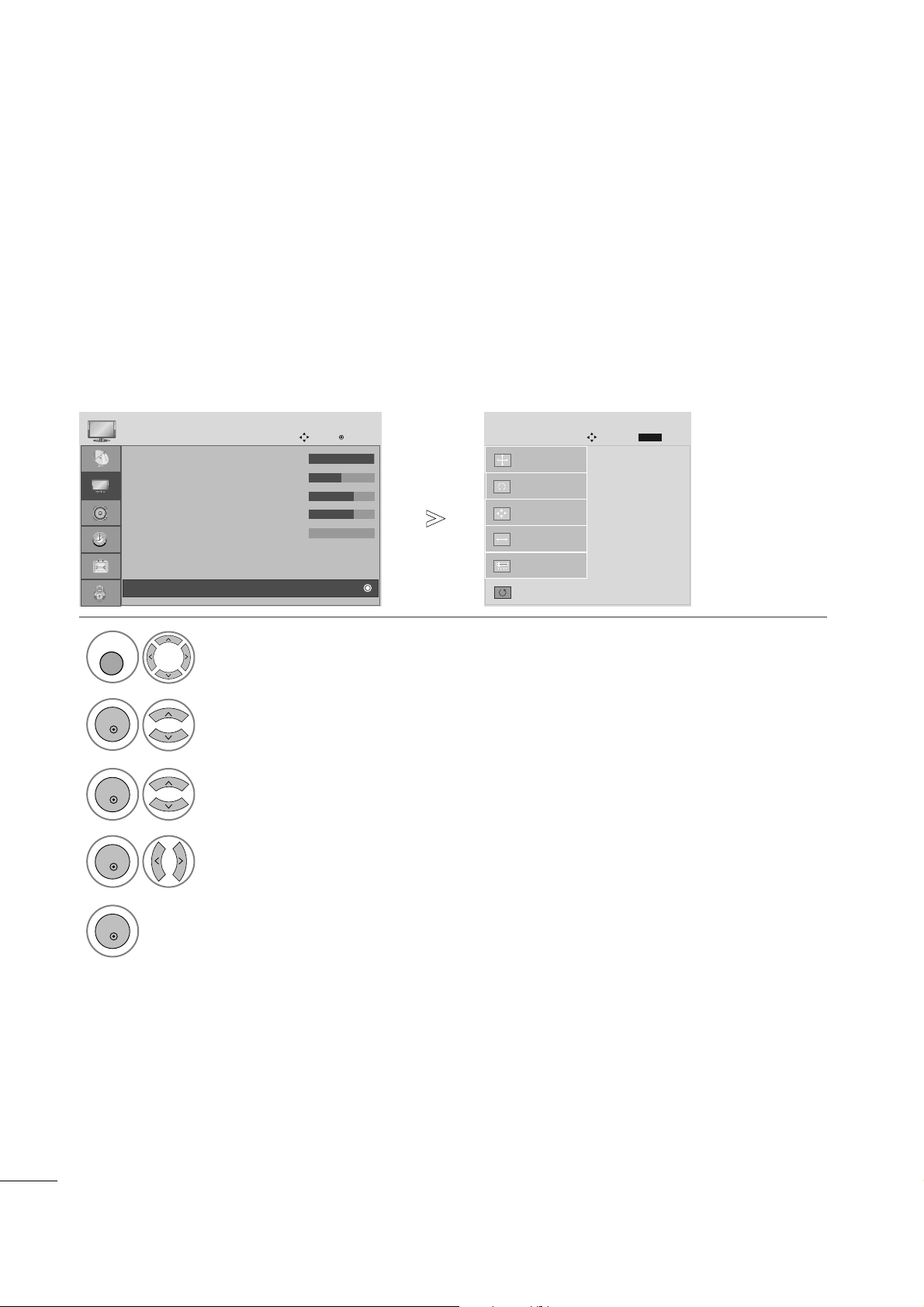
20
CONFIGURAREA ECHIPAMENTELOR EXTERNE
Configurarea ecranului pentru mod PC (CALCULATOR)
Restabile∫te set„rile implicite din fabric„ ale Position (Pozi˛ionare), Size (Dimensiune) ∫i Phase (Faz„).
Aceast„ func˛ie func˛ioneaz„ astfel : RGB [PC].
Reini˛ializare ecran
1
Selecta˛i PICTURE (IMAGINE).
2
Selecta˛i SCREEN (ECRAN).
3
Selecta˛i Rest (Reini˛ializare).
5
Executa˛i reini˛ializarea.
•
Contrast : 100
•
Luminozitate: 50
•
Claritate : 70
•
Culoare : 70
•
Nuan˛„ : 0
•
Control avansat
•
Resetare imagine
IMAGINE
Mutare
OK
D
Ecran
Setare
Config.Auto
ECRAN
Mutare
Prec.
BACK
Rezolu˛ie
Pozi˛ie
Dimensiune
Faz„
Resetare
G
MENU
OK
OK
OK
4
Selecta˛i Yes (Da).
OK
• Ap„sa˛i butonul MENU (MENIU) sau EXIT (IE™IRE) pentru a Ónchide fereastra meniului.
• Ap„sa˛i butonul BACK (ŒNAPOI) pentru a accesa meniul anterior.
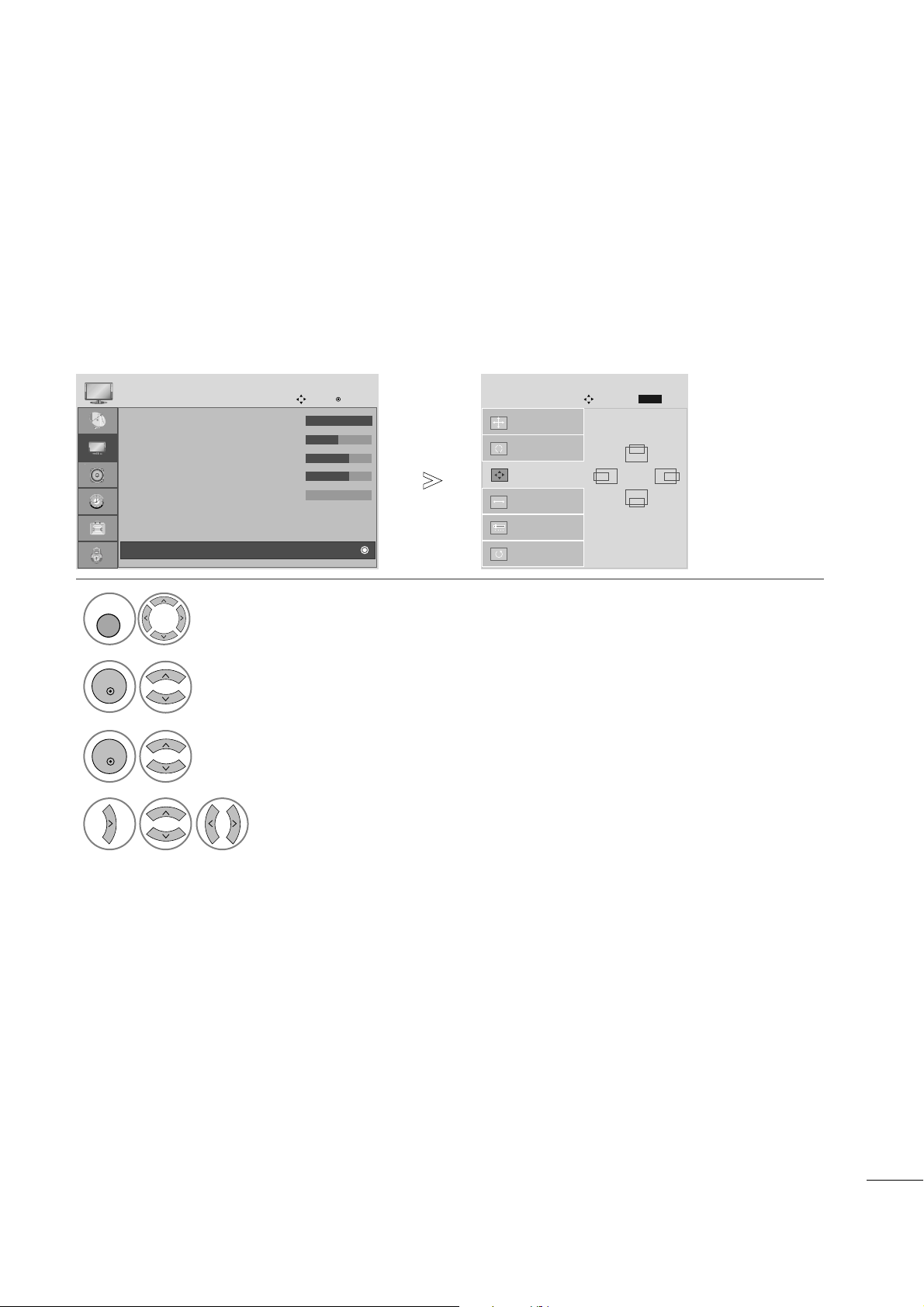
21
CONFIGURAREA ECHIPAMENTELOR EXTERNE
Dac„ imaginea nu este clar„ dup„ realizarea ajust„rii automate, mai ales Ón cazul Ón care caracterele sunt
Ónce˛o∫ate, ajusta˛i manual faza imaginii.
Aceast„ func˛ie func˛ioneaz„ astfel : RGB [PC].
Ajustare ecran pentru Position (Pozi˛ionare), Size (Dimensiune) ∫i Phase (Faz„)
1
Selecta˛i PICTURE (IMAGINE).
2
Selecta˛i SCREEN (ECRAN).
3
Selecta˛i Position (Pozi˛ionare), Size (Dimensiune) sau Phase (Faz„).
4
Efectua˛i reglajele corespunz„toare.
•
Contrast : 100
•
Luminozitate: 50
•
Claritate : 70
•
Culoare : 70
•
Nuan˛„ : 0
•
Control avansat
•
Resetare imagine
IMAGINE
Mutare
OK
D
Ecran
Config.Auto
ECRAN
Mutare
Rezolu˛ie
Pozi˛ie
G
Dimensiune
Faz„
Resetare
GF
D
E
• Ap„sa˛i butonul MENU (MENIU) sau EXIT (IE™IRE) pentru a Ónchide fereastra meniului.
• Ap„sa˛i butonul BACK (ŒNAPOI) pentru a accesa meniul anterior.
Prec.
BACK
MENU
OK
OK
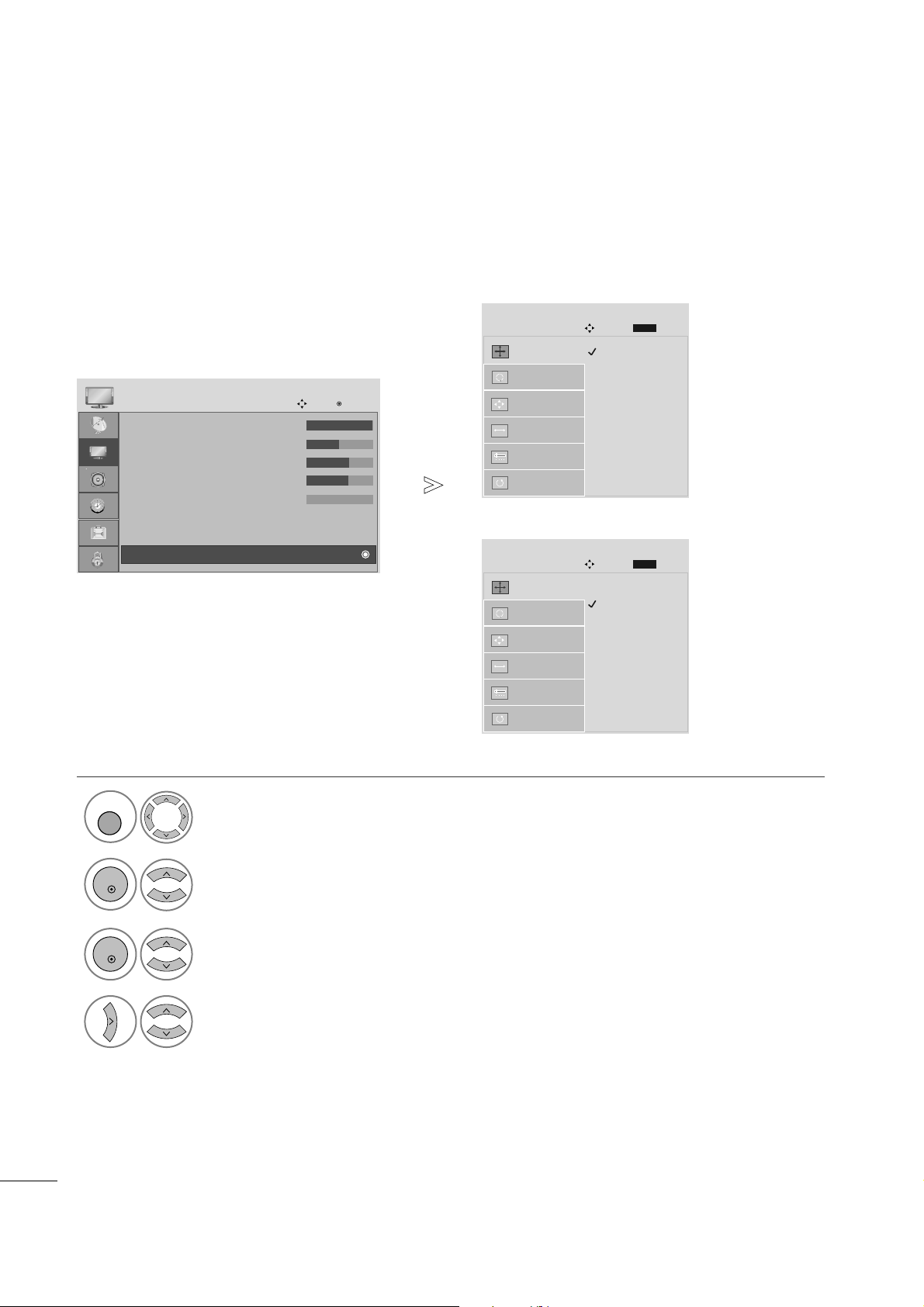
22
CONFIGURAREA ECHIPAMENTELOR EXTERNE
Pentru a vizualiza imaginea normal„, adecva˛i rezolu˛ia modului RGB cu selec˛ia modului PC.
Aceast„ func˛ie func˛ioneaz„ astfel : mod RGB [PC].
Selectarea rezolu˛iei
1
Selecta˛i PICTURE (IMAGINE).
<M198WDP>
2
Selecta˛i SCREEN (ECRAN).
3
Selecta˛i Resolution (Rezolu˛ie).
4
Selecta˛i rezolu˛ia dorit„.
•
Contrast : 100
•
Luminozitate: 50
•
Claritate : 70
•
Culoare : 70
•
Nuan˛„ : 0
•
Control avansat
•
Resetare imagine
IMAGINE
Mutare
OK
D
Ecran
1024 x 768
1280 x 768
1360 x 768
1366 x 768
Config.Auto
ECRAN
Mutare
Rezolu˛ie
G
Pozi˛ie
Dimensiune
Faz„
Resetare
MENU
OK
OK
• Ap„sa˛i butonul MENU (MENIU) sau EXIT (IE™IRE) pentru a Ónchide fereastra meniului.
• Ap„sa˛i butonul BACK (ŒNAPOI) pentru a accesa meniul anterior.
Prec.
BACK
1400 x 1050
1680 x 1050
Config.Auto
ECRAN
Mutare
Rezolu˛ie
G
Pozi˛ie
Dimensiune
Faz„
Resetare
Prec.
BACK
<M228WDP>
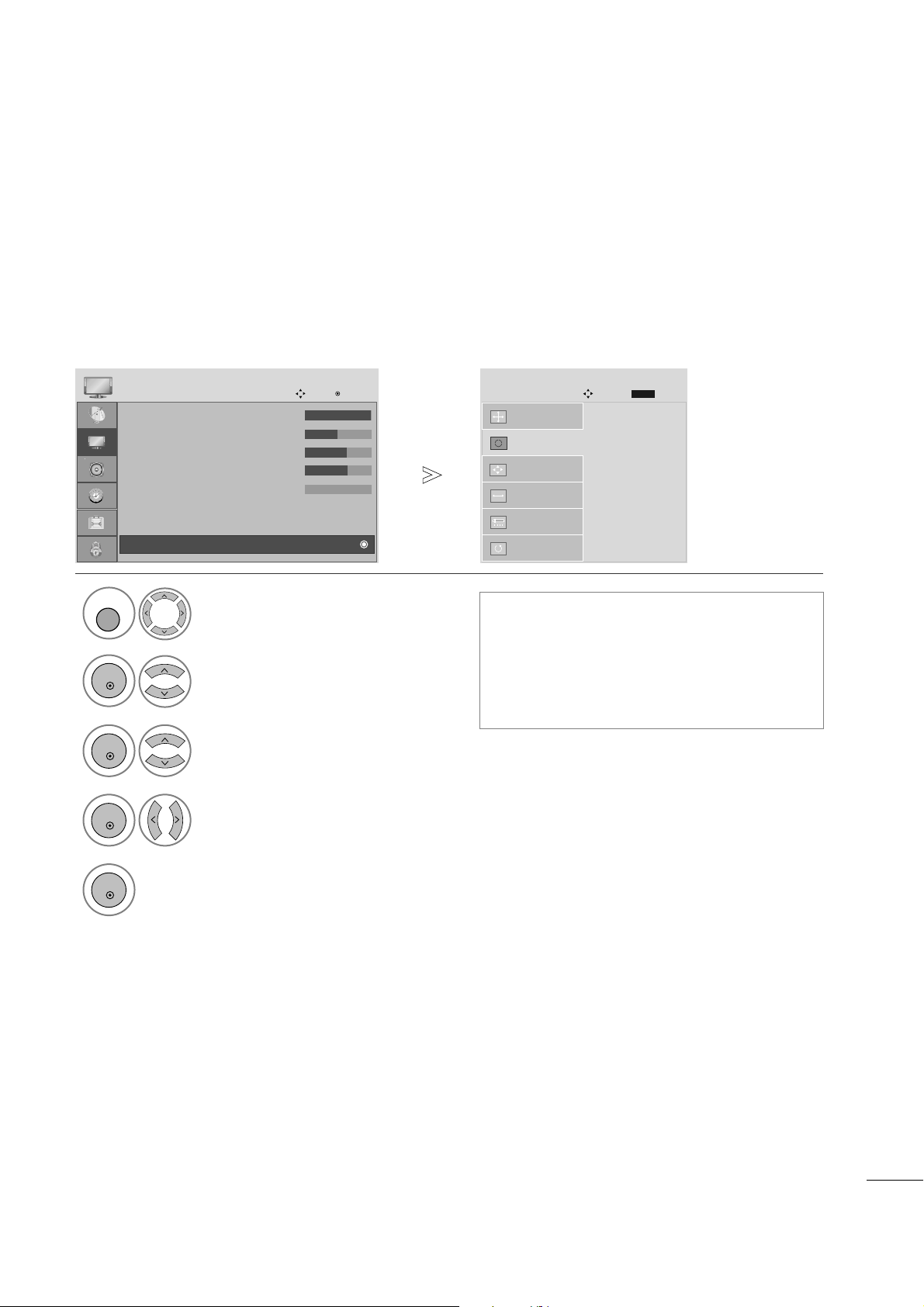
23
CONFIGURAREA ECHIPAMENTELOR EXTERNE
1
Ajusteaz„ automat pozi˛ia imaginii ∫i minimizeaz„ stabilitatea imaginii. Dup„ ajustare, dac„ imaginea tot nu
este corect„, dispozitivul func˛ioneaz„ corect dar necesit„ ajust„ri suplimentare.
AAuuttoo--ccoonnffiigguurree ((CCoonnffiigguurraarree aauuttoommaatt„„))
Aceast„ func˛ie permite ajustarea automat„ a pozi˛iei, ceasului ∫i fazei ecranului. Imaginea afi∫at„ va fi
instabil„ pentru c‚teva secunde Ón timp ce se realizeaz„ configurarea automat„.
Configurare automat„ (doar mod RGB [PC])
• Ap„sa˛i butonul MENU (MENIU) sau EXIT (IE™IRE) pentru a Ónchide fereastra meniului.
• Ap„sa˛i butonul BACK (ŒNAPOI) pentru a accesa meniul anterior.
• Dac„ pozi˛ia imaginii tot nu este corect„,
Óncerca˛i s„ folosi˛i din nou ajustarea
automat„.
• Dac„ fotografia trebuie reglat„ din nou dup„
reglarea automat„ RGB (PC), pute˛i regla
Position (Pozi˛ionare), Size (Dimensiune) sau
Phase (Faz„).
Selecta˛i PICTURE (IMAGINE).
2
Selecta˛i SCREEN (ECRAN).
3
Selecta˛i Auto-Config. (Configurare automat„).
•
Contrast : 100
•
Luminozitate: 50
•
Claritate : 70
•
Culoare : 70
•
Nuan˛„ : 0
•
Control avansat
•
Resetare imagine
IMAGINE
Mutare
OK
D
Ecran
To Set
Config.Auto
G
ECRAN
Mutare
Rezolu˛ie
Pozi˛ie
Dimensiune
Faz„
Resetare
MENU
OK
OK
Prec.
BACK
5
Executa˛i Auto-Config. (Configurare automat„).
OK
4
Selecta˛i Yes (Da).
OK
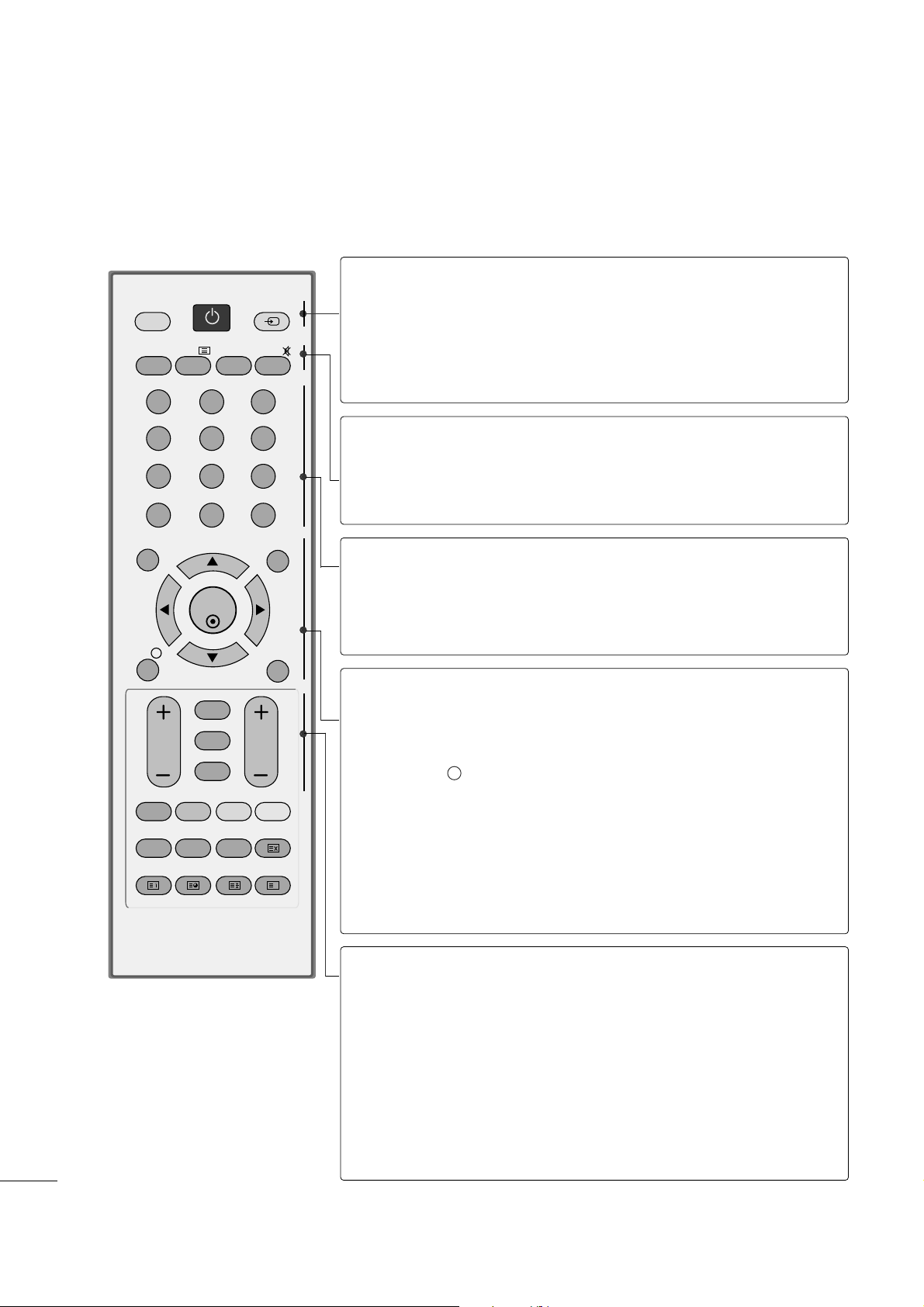
24
VVIIZZUUAALLIIZZAARREE TTVV//CCOONNTTRROOLL PPRROOGGRRAAMMEE
FFUUNNCCfifiIIIILLEE TTAASSTTEELLOORR TTEELLEECCOOMMEENNZZIIII
C‚nd utiliza˛i telecomanda, Óndrepta˛i-o spre senzorul de telecomand„ de pe dispozitiv.
OK
MENU EXIT
GUIDE
RATIO
123
456
789
0
Q.VIEW
LIST
TV INPUT
D/A
POWER
VOL PR
INDEX
SLEEP
HOLD
REVEAL
SUBTITLE
UPDATE
I/II
MUTE
TEXT
BACK
FAV
TIME
INFO
i
TV/RADIO
*
?
POWER
D/A INPUT
INPUT
Porne∫te ∫i opre∫te dispozitivul.
Selecteaz„ modul digital sau analogic.
Porne∫te dispozitivul.
Modul de intrare extern se rote∫te Ón secven˛e regulate.
Porne∫te dispozitivul.
TV/RADIO
I/II
MUTE
Selecteaz„ un canal TV sau Radio.
Selecteaz„ ie∫irea de sunet.
Porne∫te ∫i opre∫te sunetul.
Butoane numere
0~9
LIST
Q.VIEW
Selecteaz„ un program.
Selecteaz„ elementele numerotate dintr-un meniu.
Afi∫eaz„ tabelul cu programe.
Revine la programul vizionat anterior.
MENU
EXIT
INFO i
GUIDE
CONTROLER
(Sus/Jos/St
‚nga/
Dreapta)
OK
Selecteaz„ un meniu.
Anuleaz„ toate afi∫ajele de pe ecran.
Afi∫eaz„ informa˛iile curente despre ecran.
Afi∫eaz„ planificarea programelor.
V„ permite s„ naviga˛i Óntre meniurile pe ecran ∫i s„
ajusta˛i set„rile sistemului dup„ preferin˛„.
Accept„ selec˛ia sau afi∫eaz„ modul curent.
VOLUME UP
/DOWN
BACK
*
FAV
Programme
UP/DOWN
Ajusteaz„ volumul.
Permite utilizatorului s„ revin„ cu un pas Ón cadrul aplica˛iei
interactive, al EPG sau al altei func˛ii interactive.
Nicio func˛ie
Afi∫eaz„ programul favorit selectat.
Selecteaz„ un program.

25
VIZUALIZARE TV/CONTROL PROGRAME
Instalarea baeriilor
■
Deschide˛i capacul compartimentului pentru baterii ∫i instala˛i
bateriile cu polaritatea corect„ (+cu +•i -cu -).
■
Introduce˛i dou„ baterii de tip AAA 1,5V. Nu utiliza˛i Ómpreun„
baterii folosite ∫i baterii noi.
■
Œnchide˛i capacul.
OK
MENU EXIT
GUIDE
RATIO
123
456
789
0
Q.VIEW
LIST
TV INPUT
D/A
POWER
VOL PR
INDEX
SLEEP
HOLD
REVEAL
SUBTITLE
UPDATE
I/II
MUTE
TEXT
BACK
FAV
TIME
INFO
i
TV/RADIO
*
?
Butoane
colorate
Aceste butoane sunt utilizate pentru teletext (doar
modelele TELETEXT) sau pentru editarea programelor.
BUTTONS
TELETEXT
Aceste butoane sunt utilizate pentru teletext.
Pentru mai multe informa˛ii, consulta˛i sec˛iunea 'Teletext'.
1
1
1
RATIO
SLEEP
SUBTITLE
Selecteaz„ formatul dumneavoastr„ pentru imagine.
Configureaz„ contorul de repaus.
Reacceseaz„ subtitrarea preferat„ Ón mod digital.
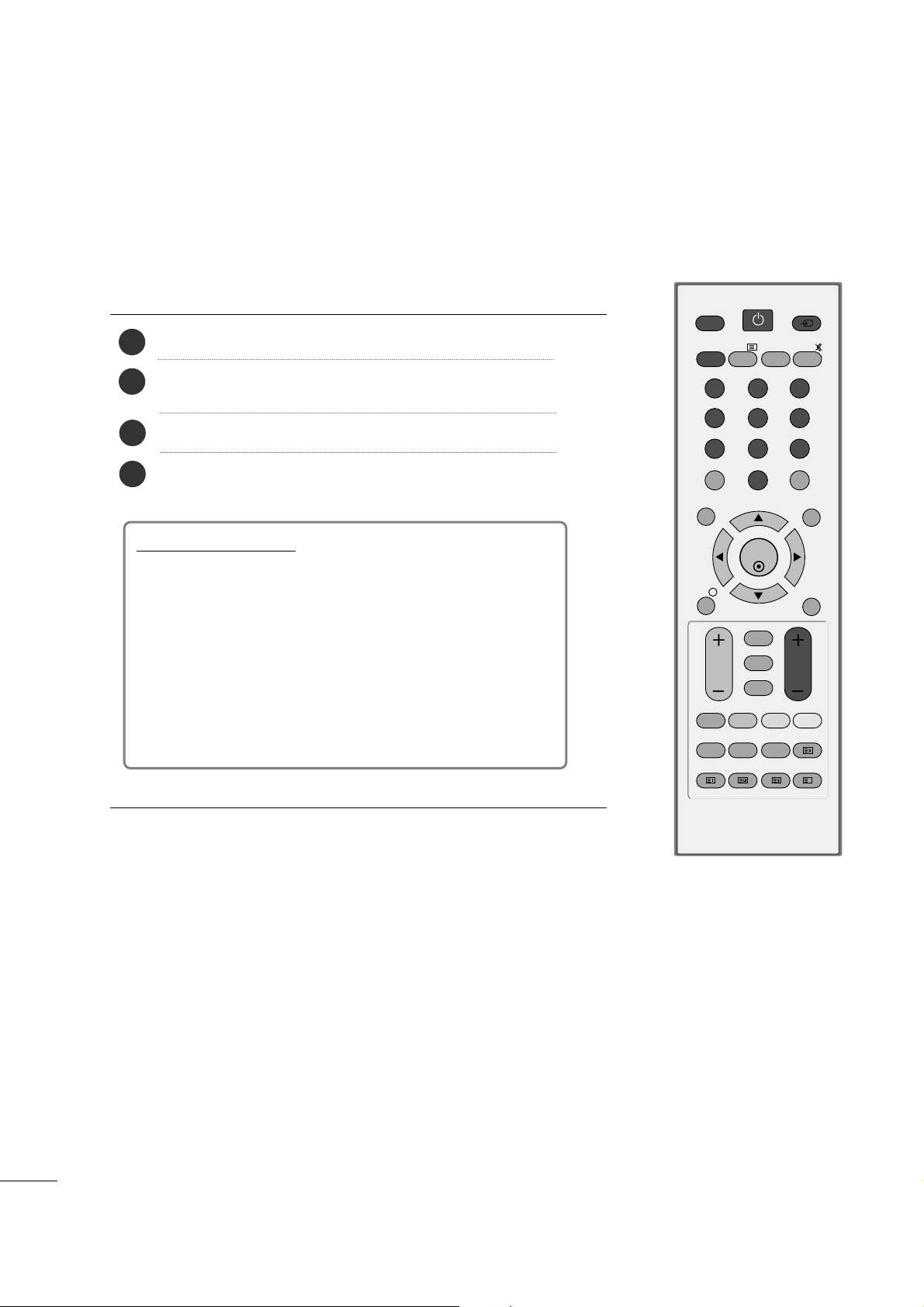
26
VIZUALIZARE TV/CONTROL PROGRAME
Œnainte de toate, conecta˛i corect cablul de alimentare.
Porni˛i alimentarea ap„s‚nd butonul de alimentare de pe
dispozitiv.
Ap„sa˛i butonul TV de pe telecomand„.
Seta˛i canalul cu ajutorul butoanelor PR+/- sau butoanele
numere de pe telecomand„.
2
1
OK
MENU EXIT
GUIDE
RATIO
123
456
789
0
Q.VIEW
LIST
TV INPUT
D/A
POWER
VOL PR
INDEX
SLEEP
HOLD
REVEAL
SUBTITLE
UPDATE
I/II
MUTE
TEXT
BACK
FAV
TIME
INFO
i
TV/RADIO
*
?
PPOORRNNIIRREEAA TTEELLEEVVIIZZOORRUULLUUII
Setare de configurare
Not„:
a. Va disp„rea dup„ aprox. 40 secunde dac„ nu este
ap„sat niciun buton.
b. Ap„sa˛i butonul BACK (ŒNAPOI) pentru a comuta
Óntre OSD curent ∫i cel anterior.
Dac„ OSD (On Screen display) (Afi∫ajul pe ecran) este
afi∫at static pe ecran dup„ oprirea televizorului, pute˛i ajusta
Language (Limb„), Country (fiar„), Time Zone (Fus orar),
Auto programme tuning (Programare automat„).
- Dac„ televizorul este pornit, pute˛i folosi func˛iile acestuia.
4
3
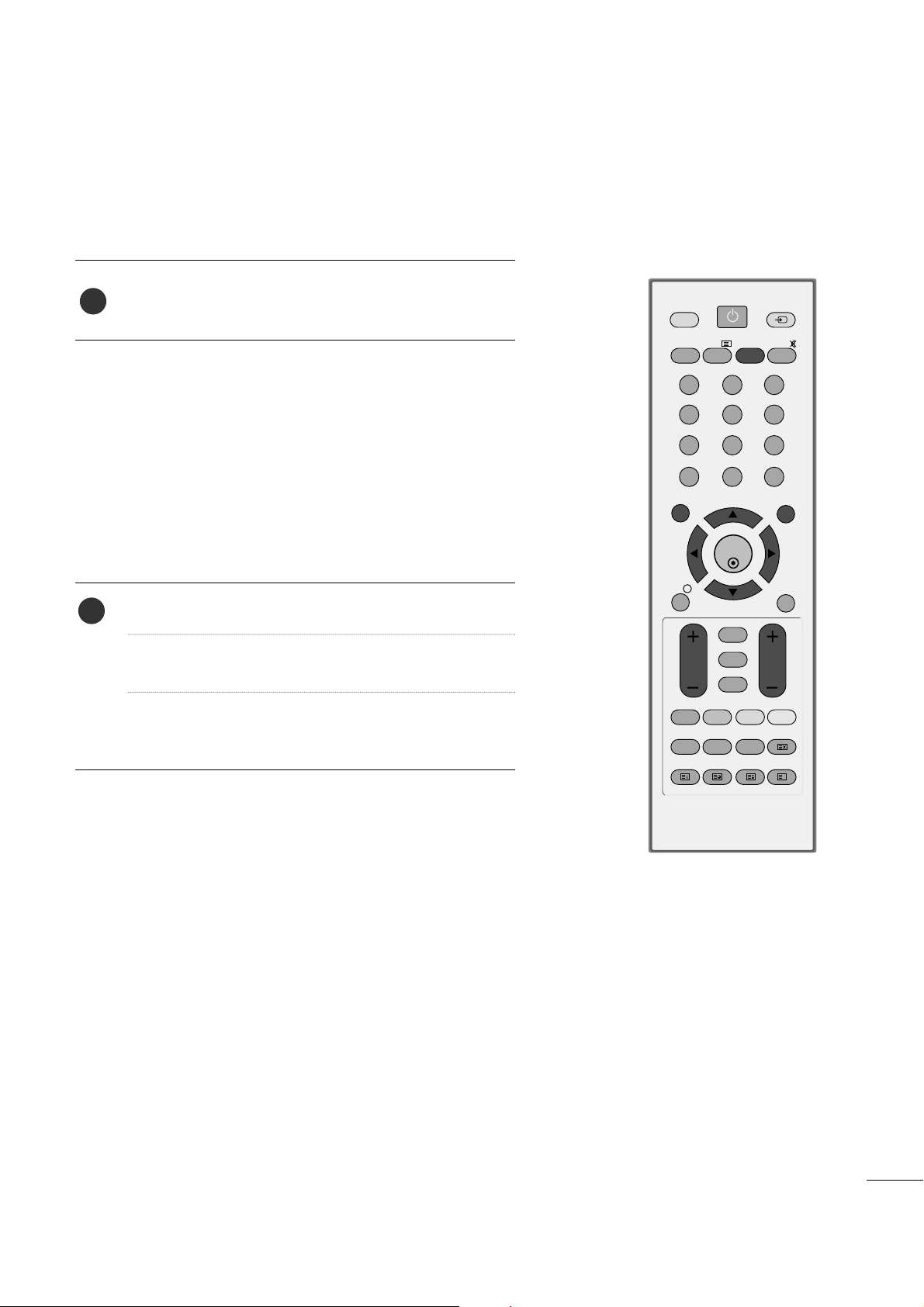
27
VIZUALIZARE TV/CONTROL PROGRAME
SSEELLEECCTTAARREEAA PPRROOGGRRAAMMUULLUUII
Ap„sa˛i butoanele PR + sau - sau butoanele NUMERE
pentru a selecta num„rul programului.
1
AAJJUUSSTTAARREEAA VVOOLLUUMMUULLUUII
Ap„sa˛i butoanele VOL + sau - pentru a ajusta volumul.
Dac„ dori˛i s„ opri˛i sonorul, ap„sa˛i pe butonul MUTE
(SONOR OPRIT).
Pute˛i anula aceast„ func˛ie ap„s‚nd din nou butonul
MUTE (SONOR OPRIT), butoanele VOL + sau -, sau
butoanele I/II.
OK
MENU EXIT
GUIDE
RATIO
123
456
789
0
Q.VIEW
LIST
TV INPUT
D/A
POWER
VOL PR
INDEX
SLEEP
HOLD
REVEAL
SUBTITLE
UPDATE
I/II
MUTE
TEXT
BACK
FAV
TIME
INFO
i
TV/RADIO
*
?
1
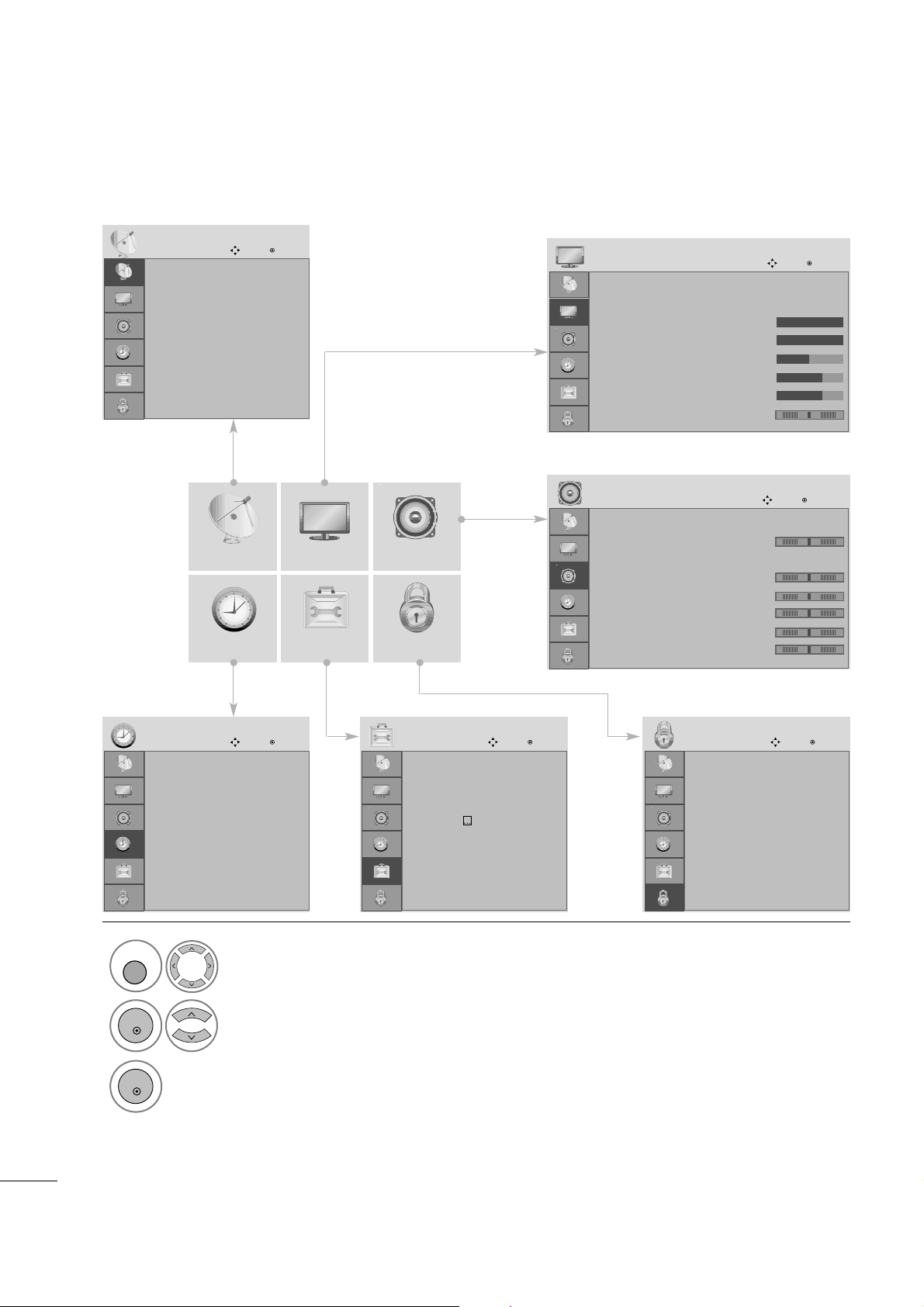
28
VIZUALIZARE TV/CONTROL PROGRAME
SSEELLEECCTTAARREEAA ™™II AAJJUUSSTTAARREEAA MMEENNIIUURRIILLOORR PPEE EECCRRAANN
OSD-ul dispozitivului dumneavoastr„ (afi∫ajul pe ecran) poate diferi de imaginile prezentate Ón acest manual.
SETARE AUDIO
TIMP
OPfiIUNI
BLOCARE
IMAGINE
Acord auto
Acord manual
Editare program
Amplificator : Pornit
Actualiz. software : Pornit
Diagnostic
Informa˛ii CI
SETARE
Mutare
OK
Format imagine : 16:9
Mod imagine : Intens
• Surs
„
de lumin„100
• Contrast 100
• Luminozitate 50
• Claritate 70
• Culoare 70
• Nuan
˛„
0
IMAGINE
Mutare
OK
E
Volum auto : Oprit
Balans 0
Mod sunet : Standard
• 120Hz 0
• 200Hz 0
• 500Hz 0
• 1.2KHz 0
• 3KHz 0
AUDIO
Mutare
OK
E
Ceas
Ceas oprire : Oprit
Temporizator pornire : Oprit
Ceas oprire : Oprit
Opr. Programat„ : Oprit
Fus orar : I-le Canare GMT
TIMP
Mutare
OK
Blocare sistem : Oprit
Seta˛i parola
Blocare program
Indrum. parental„: Oprit
BLOCARE
Mutare
OK
Limb„meniu : Rom„ne∫te
Limba audio : Englez„
Subtitle Language : Englez„
Auz dificil ( ) : Oprit
fiara : UK
Eticheta intrare
Blocare taste : Oprit
Set ID : 1
OPfiIUNI
Mutare
OK
E
1
Afi∫a˛i fiecare meniu.
2
Selecta˛i un element din meniu.
3
Naviga˛i la meniul vertical
LR
-+
-+
-+
-+
-+
RG
MENU
OK
OK
• Ap„sa˛i butonul MENU (MENIU) sau EXIT (IE™IRE) pentru a Ónchide fereastra meniului.
• Ap„sa˛i butonul BACK (ŒNAPOI) pentru a accesa meniul anterior.
